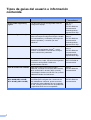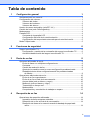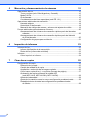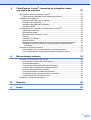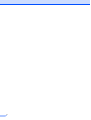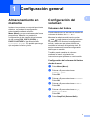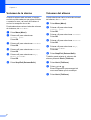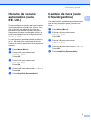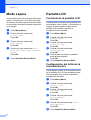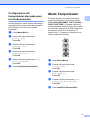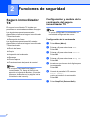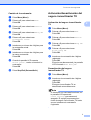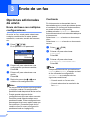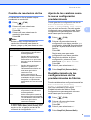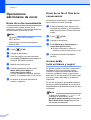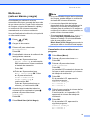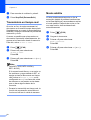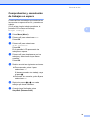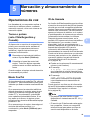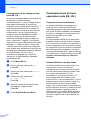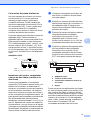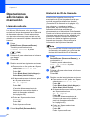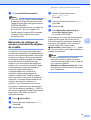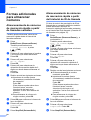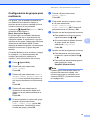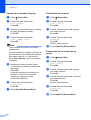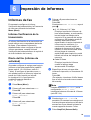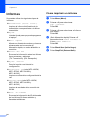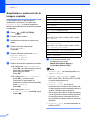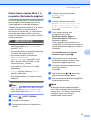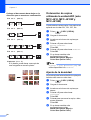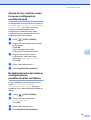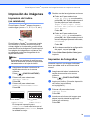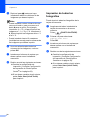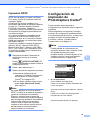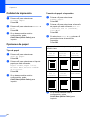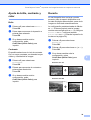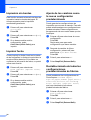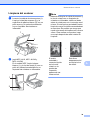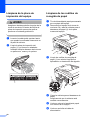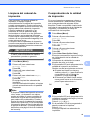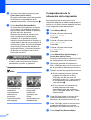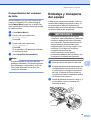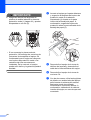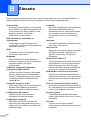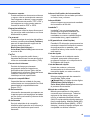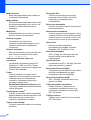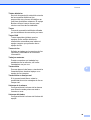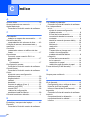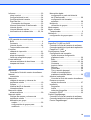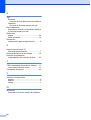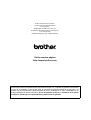GUÍA AVANZADA DEL
USUARIO
MFC-J220
MFC-J265W
MFC-J270W
MFC-J410
MFC-J410W
MFC-J415W
Los nombres de los botones del panel y los
mensajes de LCD para Chile/Argentina
aparecen
entre paréntesis.
Versión 0
USA/CHL/ARG

i
Tipos de guías del usuario e información
contenida
Manual ¿Qué contiene? ¿Dónde puedo
encontrarlo?
Avisos sobre seguridad y
legales
Lea las instrucciones de seguridad antes de
configurar el equipo.
(EE. UU.)
Archivo
PDF/CD-ROM de
documentación
(Chile/Argentina)
Impreso/en la caja
Guía de configuración rápida Lea esta guía en primer lugar. Siga las
instrucciones para configurar el equipo e instale
los controladores y el software para el tipo de
sistema operativo y conexión que está
utilizando.
(EE. UU.)
Archivo
PDF/CD-ROM de
documentación
(Chile/Argentina)
Impreso/en la caja
Guía básica del usuario Conozca las operaciones básicas de fax, copia,
escaneo y PhotoCapture Center
®
y cómo
sustituir consumibles. Consulte los consejos
para la solución de problemas.
(EE. UU.)
Archivo
PDF/CD-ROM de
documentación
(Chile/Argentina)
Impreso/en la caja
Guía avanzada del usuario Conozca más sobre las operaciones
avanzadas: fax, copia, funciones de seguridad
e informes de impresión. Realice un
mantenimiento rutinario.
Archivo
PDF/ CD-ROM de
documentación
Guía del usuario de software Siga estas instrucciones para imprimir,
escanear, escanear en red (solo MFC-J265W,
MFC-J270W, MFC-J410W y MFC-J415W),
PhotoCapture Center
®
, enviar PC-Fax y usar la
utilidad de Brother ControlCenter.
Archivo
PDF/CD-ROM de
documentación
Guía del usuario en red (solo
MFC-J265W, MFC-J270W,
MFC-J410W y MFC-J415W)
Esta guía proporciona información más
avanzada para configurar las conexiones de
red inalámbricas. Además, puede encontrar
información sobre utilidades de red, impresión
en red, consejos para la solución de problemas
y especificaciones de red compatibles.
Archivo
PDF/CD-ROM de
documentación

ii
Tabla de contenido
1 Configuración general 1
Almacenamiento en memoria................................................................................1
Configuración del volumen ....................................................................................1
Volumen del timbre..........................................................................................1
Volumen de la alarma......................................................................................2
Volumen del altavoz ........................................................................................2
Horario de verano automático (solo EE. UU.) .......................................................3
Cambio de hora (solo Chile/Argentina)..................................................................3
Modo espera..........................................................................................................4
Pantalla LCD..........................................................................................................4
Contraste de la pantalla LCD ..........................................................................4
Configuración del brillo de la retroiluminación.................................................4
Configuración del temporizador atenuado para la retroiluminación ...............5
Modo Temporizador...............................................................................................5
2 Funciones de seguridad 6
Seguro inmovilizador TX........................................................................................6
Configuración y cambio de la contraseña del seguro inmovilizador TX..........6
Activación/desactivación del seguro inmovilizador TX....................................7
3 Envío de un fax 8
Opciones adicionales de envío..............................................................................8
Envío de faxes con múltiples configuraciones.................................................8
Contraste.........................................................................................................8
Cambio de resolución de fax...........................................................................9
Ajuste de los cambios como la nueva configuración predeterminada.............9
Restablecimiento de las configuraciones de fax predeterminadas
de fábrica.....................................................................................................9
Operaciones adicionales de envío.......................................................................10
Envío de un fax manualmente.......................................................................10
Envío de un fax al final de la conversación ...................................................10
Acceso doble (solo en blanco y negro) .........................................................10
Multienvío (solo en blanco y negro)...............................................................11
Transmisión en tiempo real ...........................................................................12
Modo satélite .................................................................................................12
Comprobación y cancelación de trabajos en espera.....................................13
4 Recepción de un fax 14
Operaciones de recepción adicionales................................................................14
Impresión de faxes entrantes reducidos........................................................14
Recepción de un fax al final de la conversación ...........................................14
Recepción de faxes en la memoria cuando la bandeja de papel está
vacía..........................................................................................................14

iii
5 Marcación y almacenamiento de números 15
Operaciones de voz.............................................................................................15
Tonos o pulsos (solo Chile/Argentina y Canadá) ..........................................15
Modo Fax/Tel.................................................................................................15
ID de llamada ................................................................................................15
Consideraciones de línea especiales (solo EE. UU.) ....................................16
Operaciones adicionales de marcación...............................................................18
Llamada saliente ..........................................................................................18
Historial de ID de llamada .............................................................................18
Marcación de códigos de acceso y números de tarjetas de crédito..............19
Formas adicionales para almacenar números.....................................................20
Almacenamiento de números de marcación rápida a partir de llamadas
salientes ....................................................................................................20
Almacenamiento de números de marcación rápida a partir del historial
de ID de llamada .......................................................................................20
Configuración de grupos para multienvío......................................................21
6 Impresión de informes 23
Informes de fax....................................................................................................23
Informe Verificación de la transmisión...........................................................23
Diario del fax (informe de actividad) ..............................................................23
Informes...............................................................................................................24
Cómo imprimir un informe .............................................................................24
7 Cómo hacer copias 25
Configuración de copia........................................................................................25
Detención de la copia ....................................................................................25
Cambio de calidad de la copia ......................................................................25
Ampliación o reducción de la imagen copiada ..............................................26
Cómo hacer copias N en 1 o un póster (formato de página) ........................27
Ordenación de copias utilizando la unidad ADF
(solo MFC-J410, MFC-J410W y MFC-J415W)..........................................28
Ajuste de la densidad ....................................................................................28
Ajuste de los cambios como la nueva configuración predeterminada...........29
Restablecimiento de todas las configuraciones predeterminadas
de fábrica...................................................................................................29

iv
8 PhotoCapture Center
®
: Impresión de fotografías desde
una tarjeta de memoria 30
Operaciones de PhotoCapture Center
®
..............................................................30
Estructuras de carpetas de las tarjetas de memoria .....................................30
Impresión de imágenes .......................................................................................31
Impresión del índice (en miniatura) ...............................................................31
Impresión de fotografías................................................................................31
Impresión de todas las fotografías ................................................................32
Impresión DPOF............................................................................................33
Configuración de impresión de PhotoCapture Center
®
.......................................33
Calidad de impresión.....................................................................................34
Opciones de papel.........................................................................................34
Ajuste de brillo, contraste y color...................................................................35
Recorte..........................................................................................................35
Impresión sin bordes .....................................................................................36
Imprimir fecha................................................................................................36
Ajuste de los cambios como la nueva configuración predeterminada...........36
Restablecimiento de todas las configuraciones predeterminadas
de fábrica...................................................................................................36
Escaneo a tarjeta de memoria.............................................................................37
Cómo ajustar una nueva configuración predeterminada...............................37
Cómo restablecer la configuración predeterminada de fábrica .....................37
A Mantenimiento rutinario 38
Limpieza y comprobación del equipo ..................................................................38
Limpieza de la parte exterior del equipo........................................................38
Limpieza del escáner.....................................................................................39
Limpieza de la placa de impresión del equipo...............................................40
Limpieza de los rodillos de recogida de papel...............................................40
Limpieza del cabezal de impresión ...............................................................41
Comprobación de la calidad de impresión ....................................................41
Comprobación de la alineación de la impresión............................................42
Comprobación del volumen de tinta..............................................................43
Embalaje y transporte del equipo ........................................................................43
BGlosario 46
CÍndice 50

v

1
1
1
Almacenamiento en
memoria
1
Incluso si se produce un corte del suministro
eléctrico, no perderá la configuración
seleccionada mediante el botón
Menu (Menú), ya que se almacena de forma
permanente. Además, no perderá la
configuración de los menús de los botones
de los modos FAX, COPY (COPIA) y
PHOTO CAPTURE si ha seleccionado
Ajus.Nuev.Predet. Es posible que tenga
que reajustar la fecha y hora.
Configuración del
volumen
1
Volumen del timbre 1
Puede seleccionar un intervalo de niveles de
volumen de timbre, de Alto a No.
Mientras la máquina está inactiva, pulse
d o c para ajustar el nivel de volumen.
La pantalla LCD muestra la configuración
actual y cada vez que pulse el botón se
cambiará el volumen al siguiente nivel. El
equipo conservará la nueva configuración
hasta que se cambie.
También puede cambiar el volumen
mediante el menú, siguiendo las
instrucciones que aparecen a continuación:
Configuración del volumen del timbre
desde el menú
1
a Pulse Menu (Menú).
b Pulse a o b para seleccionar
Config. gral.
Pulse OK.
c Pulse a o b para seleccionar Volumen.
Pulse OK.
d Pulse a o b para seleccionar Timbre.
Pulse OK.
e Pulse a o b para seleccionar Bajo,
Medio, Alto o No.
Pulse OK.
f Pulse Stop/Exit (Detener/Salir).
Configuración general 1

Capítulo 1
2
Volumen de la alarma 1
Cuando la alarma esté activada, el equipo
emitirá un pitido cada vez que pulse un botón
o cometa un error, así como al finalizar el
envío o la recepción de un fax.
Puede seleccionar varios niveles de volumen
de la alarma, de Alto a No.
a Pulse Menu (Menú).
b Pulse a o b para seleccionar
Config. gral.
Pulse OK.
c Pulse a o b para seleccionar Volumen.
Pulse OK.
d Pulse a o b para seleccionar Alarma.
Pulse OK.
e Pulse a o b para seleccionar Bajo,
Medio, Alto o No.
Pulse OK.
f Pulse Stop/Exit (Detener/Salir).
Volumen del altavoz 1
Puede seleccionar varios niveles de volumen
del altavoz, de Alto a No.
a Pulse Menu (Menú).
b Pulse a o b para seleccionar
Config. gral.
Pulse OK.
c Pulse a o b para seleccionar Volumen.
Pulse OK.
d Pulse a o b para seleccionar Altavoz.
Pulse OK.
e Pulse a o b para seleccionar Bajo,
Medio, Alto o No.
Pulse OK.
f Pulse Stop/Exit (Detener/Salir).
También puede ajustar el volumen del
altavoz pulsando Hook (Teléfono).
a Pulse Hook (Teléfono).
b Pulse d o c .
Esta configuración permanecerá tal
como está hasta que la modifique.
c Pulse Hook (Teléfono).

Configuración general
3
1
Horario de verano
automático (solo
EE. UU.)
1
Puede configurar el equipo para que cambie
automáticamente al horario de verano. Con
ello, el horario se adelanta una hora en
primavera y se retrasa una hora en otoño.
Asegúrese de haber configurado el día y la
hora correctamente en la configuración de
Fecha y hora.
La configuración predeterminada de fábrica
es No, de modo que tendrá que activar el
horario de verano automático de la siguiente
manera.
a Pulse Menu (Menú).
b Pulse a o b para seleccionar
Config. gral.
Pulse OK.
c Pulse a o b para seleccionar
Luz día auto.
Pulse OK.
d Pulse a o b para seleccionar Sí (o No).
Pulse OK.
e Pulse Stop/Exit (Detener/Salir).
Cambio de hora (solo
Chile/Argentina)
1
Con esta función, puede dejar perfectamente
que el reloj del equipo gane o pierda una
hora.
a Pulse Menu (Menú).
b Pulse a o b para seleccionar
Config. gral.
Pulse OK.
c Pulse a o b para seleccionar
Cambiar hora.
d Pulse d o c para seleccionar Sí (o No).
Pulse OK.
e Pulse Stop/Exit (Detener/Salir).

Capítulo 1
4
Modo espera 1
Puede seleccionar cuánto tiempo debe estar
inactivo el equipo (de 1 a 60 minutos) antes
de entrar en el modo espera. El temporizador
se reiniciará si se realiza cualquier operación
en el equipo.
a Pulse Menu (Menú).
b Pulse a o b para seleccionar
Config. gral.
Pulse OK.
c Pulse a o b para seleccionar
Modo espera.
Pulse OK.
d Pulse a o b para seleccionar 1min,
2min, 3min, 5min, 10min, 30min o
60min.
Pulse OK.
e Pulse Stop/Exit (Detener/Salir).
Pantalla LCD 1
Contraste de la pantalla LCD 1
Puede ajustar el contraste de la pantalla LCD
para obtener mayor nitidez y vivacidad de la
imagen. Si tiene problemas para leer la
pantalla LCD, pruebe a cambiar la
configuración del contraste.
a Pulse Menu (Menú).
b Pulse a o b para seleccionar
Config. gral.
Pulse OK.
c Pulse a o b para seleccionar
Configur. LCD.
Pulse OK.
d Pulse a o b para seleccionar
Contraste LCD.
Pulse OK.
e Pulse d para oscurecer la pantalla o
pulse c para aclararla.
Pulse OK.
f Pulse Stop/Exit (Detener/Salir).
Configuración del brillo de la
retroiluminación 1
Puede ajustar el brillo de la retroiluminación
de la pantalla LCD. Si tiene problemas para
leer la pantalla LCD, pruebe a cambiar la
configuración del brillo.
a Pulse Menu (Menú).
b Pulse a o b para seleccionar
Config. gral.
Pulse OK.
c Pulse a o b para seleccionar
Configur. LCD.
Pulse OK.
d Pulse a o b para seleccionar
Retroiluminac.
Pulse OK.
e Pulse a o b para seleccionar Claro,
Medio o Oscuro.
Pulse OK.
f Pulse Stop/Exit (Detener/Salir).

Configuración general
5
1
Configuración del
temporizador atenuado para
la retroiluminación 1
Puede configurar cuánto tiempo permanece
encendida la retroiluminación de la pantalla
LCD después de volver a la pantalla
Preparado.
a Pulse Menu (Menú).
b Pulse a o b para seleccionar
Config. gral.
Pulse OK.
c Pulse a o b para seleccionar
Configur. LCD.
Pulse OK.
d Pulse a o b para seleccionar
Temporiz.atenu.
Pulse OK.
e Pulse a o b para seleccionar 10seg,
20seg, 30seg o No.
Pulse OK.
f Pulse Stop/Exit (Detener/Salir).
Modo Temporizador 1
El equipo dispone de cuatro botones de
modos temporales en el panel de control:
FAX, SCAN (ESCÁNER), COPY (COPIA) y
PHOTO CAPTURE. Se puede cambiar el
tiempo que debe tardar el equipo para volver
al modo Fax después de la última operación
de escaneo, copia o PhotoCapture. Si
selecciona No, el equipo se mantiene en el
último modo seleccionado.
a Pulse Menu (Menú).
b Pulse a o b para seleccionar
Config. gral.
Pulse OK.
c Pulse a o b para seleccionar
Modo Temporiz.
Pulse OK.
d Pulse a o b para seleccionar 0seg,
30seg, 1min, 2min, 5min o No.
Pulse OK.
e Pulse Stop/Exit (Detener/Salir).

6
2
Seguro inmovilizador
TX
2
El seguro inmovilizador TX impide que
personas no autorizadas accedan al equipo.
Las siguientes operaciones estarán
disponibles mientras el seguro inmovilizador
TX esté activado:
Recepción de faxes
Las siguientes operaciones NO estarán
disponibles mientras el seguro inmovilizador
TX esté activado:
Envío de faxes
Copia
Impresión del ordenador
Escaneo
PhotoCapture
Funcionamiento del panel de control
Nota
Si olvida la contraseña del seguro
inmovilizador TX, llame al Servicio de
atención al cliente de Brother. (Consulte
Números de Brother en la página i de la
Guía básica del usuario).
Configuración y cambio de la
contraseña del seguro
inmovilizador TX 2
Nota
Si ya ha configurado la contraseña, no
necesitará configurarla de nuevo.
Configuración de la contraseña 2
a Pulse Menu (Menú).
b Pulse a o b para seleccionar Fax.
Pulse OK.
c Pulse a o b para seleccionar Varios.
Pulse OK.
d Pulse a o b para seleccionar Bloq TX.
Pulse OK.
e Introduzca un número de 4 dígitos para
la contraseña.
Pulse OK.
f Cuando la pantalla LCD muestre
Verif clave:,
vuelva a introducir la contraseña.
Pulse OK.
g Pulse Stop/Exit (Detener/Salir).
Funciones de seguridad 2

Funciones de seguridad
7
2
Cambio de la contraseña 2
a Pulse Menu (Menú).
b Pulse a o b para seleccionar Fax.
Pulse OK.
c Pulse a o b para seleccionar Varios.
Pulse OK.
d Pulse a o b para seleccionar Bloq TX.
Pulse OK.
e Pulse a o b para seleccionar
Configurar clave.
Pulse OK.
f Introduzca un número de 4 dígitos para
la contraseña actual.
Pulse OK.
g Introduzca un número de 4 dígitos para
la nueva contraseña.
Pulse OK.
h Cuando la pantalla LCD muestre
Verif clave:
, vuelva a introducir la
contraseña.
Pulse OK.
i Pulse Stop/Exit (Detener/Salir).
Activación/desactivación del
seguro inmovilizador TX 2
Activación del seguro inmovilizador
TX
2
a Pulse Menu (Menú).
b Pulse a o b para seleccionar Fax.
Pulse OK.
c Pulse a o b para seleccionar Varios.
Pulse OK.
d Pulse a o b para seleccionar Bloq TX.
Pulse OK.
e Pulse a o b para seleccionar
Fijar bloq TX.
Pulse OK.
f Introduzca la contraseña de 4 dígitos
registrada.
Pulse OK.
El equipo se desconectará y la pantalla
LCD mostrará Modo bloq TX .
Desactivación del seguro
inmovilizador TX
2
a Pulse Menu (Menú).
b Introduzca la contraseña de 4 dígitos
registrada.
Pulse OK.
El seguro inmovilizador TX se
desactivará automáticamente.
Nota
Si introduce una contraseña errónea, en
la pantalla LCD aparecerá
Clave errónea y permanecerá
apagado. El equipo permanecerá en
modo de seguro inmovilizador TX hasta
que se introduzca la contraseña
registrada.

8
3
Opciones adicionales
de envío
3
Envío de faxes con múltiples
configuraciones 3
Al enviar un fax, usted puede seleccionar
cualquier combinación de estos ajustes:
resolución, contraste, tamaño de escaneo,
etc.
a Pulse (FAX).
En la pantalla LCD aparecerá:
b Pulse a o b para seleccionar una
configuración que desee cambiar.
Pulse OK.
c Pulse a o b para seleccionar una
opción.
Pulse OK.
d Repita los pasos de b a c para
cambiar más configuraciones.
Nota
• La mayoría de los ajustes son temporales
y el equipo vuelve a la configuración
predeterminada después de enviar un fax.
• Puede guardar algunas de las
configuraciones que use más a menudo.
Para ello puede seleccionarlas como
predeterminadas. Estas configuraciones
permanecerán tal como están hasta que
las modifique. (Consulte Ajuste de los
cambios como la nueva configuración
predeterminada en la página 9).
Contraste 3
Si el documento es demasiado claro o
demasiado oscuro, puede que desee ajustar
el contraste. En la mayoría de documentos,
se puede utilizar la configuración
predeterminada Automático. Selecciona
automáticamente el contraste adecuado para
el documento.
Seleccione Claro al enviar un documento
claro.
Seleccione Oscuro al enviar un documento
oscuro.
a Pulse (FAX).
b Pulse a o b para seleccionar
Contraste.
Pulse OK.
c Pulse a o b para seleccionar
Automático, Claro o Oscuro.
Pulse OK.
Nota
Independientemente de que seleccione
Claro o bien Oscuro, el equipo enviará
el fax utilizando la configuración
Automático en cualquiera de las
siguientes condiciones:
• Cuando envíe un fax en color.
• Cuando seleccione la resolución de
fax Foto.
Envío de un fax 3
Fax resolución
Contraste
Estándar
Pulse Inic.
Introduzca núm.

Envío de un fax
9
3
Cambio de resolución de fax 3
La calidad de un fax se puede mejorar
cambiando su resolución.
a Pulse (FAX).
b Pulse a o b para seleccionar
Fax resolución.
Pulse OK.
c Pulse a o b para seleccionar la
resolución que desee.
Pulse OK.
Nota
Existen cuatro configuraciones de
resolución diferentes para faxes en
blanco y negro y dos para faxes en color.
Si selecciona Superfina o Foto y utiliza
el botón Color Start (Inicio Color) para
enviar un fax, el equipo enviará el fax
utilizando la configuración Fina.
Ajuste de los cambios como
la nueva configuración
predeterminada 3
Puede guardar la configuración de fax de
Fax resolución, Contraste,
Trans.t.real y Tamaño área escan.
que use más a menudo. Para ello puede
configurarla como predeterminada. Estas
configuraciones permanecerán tal como
están hasta que las modifique.
a Pulse (FAX).
b Pulse a o b para seleccionar la
configuración que desee cambiar y, a
continuación, pulse OK. Seguidamente,
pulse a o b para seleccionar la nueva
opción.
Pulse OK.
Repita este paso para cada
configuración que desee cambiar.
c Después de cambiar la última
configuración, pulse a o b para
seleccionar Ajus.Nuev.Predet.
Pulse OK.
d Pulse 1 para seleccionar Sí.
e Pulse Stop/Exit (Detener/Salir).
Restablecimiento de las
configuraciones de fax
predeterminadas de fábrica 3
Puede restablecer las configuraciones de fax
Fax resolución, Contraste,
Trans.t.real y Tamaño área escan.
que haya cambiado a los valores
predeterminados de fábrica. Estas
configuraciones permanecerán tal como
están hasta que las modifique.
a Pulse (FAX).
b Pulse a o b para seleccionar
Rest.predeterm.
Pulse OK.
c Pulse 1 para seleccionar Sí.
d Pulse Stop/Exit (Detener/Salir).
Blanco y negro
Estándar Opción más idónea para la
mayoría de los documentos
mecanografiados.
Fina Opción idónea para letra
pequeña; la velocidad de
transmisión es un poco más
lenta que la de la resolución
Estándar.
Superfina Opción idónea para letra
pequeña o gráficos; la
velocidad de transmisión es
más lenta que la de la
resolución Fina.
Foto Utilice esta opción si el
documento contiene distintas
tonalidades de gris o es una
fotografía. La velocidad de
transmisión de Foto es la más
lenta.
Color
Estándar Opción más idónea para la
mayoría de los documentos
mecanografiados.
Fina Utilice esta opción cuando el
documento sea una fotografía.
La velocidad de transmisión es
más lenta que la de la
resolución Estándar.

Capítulo 3
10
Operaciones
adicionales de envío
3
Envío de un fax manualmente3
La transmisión manual permite oír la
marcación, el timbre y los tonos de recepción
del fax durante el envío de un fax.
Nota
(solo MFC-J410, MFC-J410W y
MFC-J415W)
Para enviar un fax de varias páginas,
utilice el ADF.
a Pulse (FAX).
b Cargue el documento.
c Para escuchar el tono de marcación,
pulse Hook (Teléfono) o descuelgue el
auricular del teléfono externo.
d Marque el número de fax.
e Cuando oiga el tono de fax, pulse
Black Start (Inicio Negro) o
Color Start (Inicio Color).
Si está utilizando el cristal de escaneo,
pulse 1 en el equipo para enviar un fax.
f Si levantó el auricular del teléfono
externo, cuélguelo.
Envío de un fax al final de la
conversación 3
Al final de la conversación, puede enviar un
fax al interlocutor antes de colgar.
a Pida al interlocutor que espere a los
tonos de fax (pitidos) y, a continuación,
pulse el botón Inicio o Enviar antes de
colgar.
b Pulse (FAX).
c Cargue el documento.
d Pulse Black Start (Inicio Negro) o
Color Start (Inicio Color).
Si está utilizando el cristal de
escaneo, pulse 1 para enviar un fax.
e Cuelgue el auricular del teléfono
externo.
Acceso doble
(solo en blanco y negro) 3
Es posible marcar un número y comenzar a
escanear el fax en la memoria, incluso
cuando el equipo está enviando desde la
memoria, recibiendo faxes o imprimiendo
datos del PC. En la pantalla LCD podrá verse
el nuevo número de trabajo y la memoria
disponible.
El número de páginas que puede escanear
para que queden guardadas en la memoria
dependerá de la cantidad de información que
contengan.
Nota
Si aparece el mensaje Sin memoria al
escanear un documento, pulse
Stop/Exit (Detener/Salir) para cancelar o
Black Start (Inicio Negro) para enviar
las páginas escaneadas.

Envío de un fax
11
3
Multienvío
(solo en blanco y negro) 3
Se entiende por multienvío el envío
automático del mismo mensaje de fax a más
de un número de fax. Puede incluir números
de Grupos, números de Marcación rápida y
un máximo de 50 números marcados
manualmente en el mismo multienvío.
Una vez finalizado el multienvío, se imprimirá
un informe del mismo.
a Pulse (FAX).
b Cargue el documento.
c Pulse a o b para seleccionar
Multidifusión.
Pulse OK.
d Puede añadir números al multienvío de
las siguientes maneras:
Pulse a o b para seleccionar
Añadir número y, a continuación,
OK. Introduzca un número mediante
el teclado de marcación.
Pulse OK.
Pulse a o b para seleccionar
Marc. abreviada y OK. Pulse
a o b para seleccionar
Orden alfabético u
Orden numérico y, a
continuación, OK.
Pulse a o b para seleccionar un
número y, a continuación, OK.
e Cuando haya introducido todos los
números de fax repitiendo el paso d,
pulse a o b para seleccionar
Completado.
Pulse OK.
f Pulse Black Start (Inicio Negro).
Nota
• Si no ha utilizado ninguno de los números
de Grupos, puede realizar un multienvío
de hasta 90 números diferentes.
• La memoria disponible del equipo
dependerá de los tipos de trabajos en la
memoria y el número de ubicaciones
utilizado para el multienvío. Si realiza un
multienvío al máximo número posible, no
podrá utilizar el acceso doble.
• Si se muestra el mensaje Sin memoria,
pulse Stop/Exit (Detener/Salir) para
detener el trabajo. Si se ha escaneado
más de una página, pulse
Black Start (Inicio Negro) para enviar la
parte que esté en la memoria del equipo.
Cancelación de un multienvío en
progreso
3
a Pulse Menu (Menú).
b Pulse a o b para seleccionar Fax.
Pulse OK.
c Pulse a o b para seleccionar
Trab restantes.
Pulse OK.
La pantalla LCD mostrará el número de
fax que se está marcando y el número
de trabajo de multienvío.
d Pulse OK.
En la pantalla LCD, aparecerá la
siguiente pregunta:
Cancela trabajo?
Sí i Pulse 1
No i Pulse 2
e Pulse 1 para cancelar el número de fax
que se está marcando.
A continuación, en la pantalla LCD
aparecerá el número de trabajo de
multienvío.
f Pulse OK.
En la pantalla LCD, aparecerá la
siguiente pregunta:
Cancela trabajo?
Sí i Pulse 1
No i Pulse 2

Capítulo 3
12
g Para cancelar el multienvío, pulse 1.
h Pulse Stop/Exit (Detener/Salir).
Transmisión en tiempo real 3
Al enviar un fax, el equipo escaneará el
documento en la memoria antes de enviarlo.
Seguidamente, en cuanto la línea telefónica
esté libre, el equipo comenzará el proceso de
marcación y envío.
A veces, es posible que quiera enviar un
documento importante inmediatamente, sin
esperar a la transmisión desde la memoria.
Para ello, active Trans.t.real.
a Pulse (FAX).
b Pulse a o b para seleccionar
Trans.t.real.
Pulse OK.
c Pulse a o b para seleccionar Sí (o No).
Pulse OK.
Nota
• (solo MFC-J410, MFC-J410W y
MFC-J415W)
Si la memoria está llena y va a enviar un
fax en blanco y negro desde el ADF, el
equipo enviará el documento en tiempo
real (incluso si Trans.t.real se ha
configurado en No). Los faxes del cristal
de escaneo no se pueden enviar hasta
que no borre algunos datos de la
memoria.
• Durante la transmisión en tiempo real, la
función de remarcación automática no
funciona al utilizar el cristal de escaneo.
Modo satélite 3
Si tiene problemas para enviar un fax al
extranjero (debido a posibles interferencias
en la línea telefónica), recomendamos activar
el modo satélite. Después de enviar un fax
con esta función, ésta se desactivará
automáticamente.
a Pulse (FAX).
b Cargue el documento.
c Pulse a o b para seleccionar
Modo satélite.
Pulse OK.
d Pulse a o b para seleccionar Sí (o No).
Pulse OK.

Envío de un fax
13
3
Comprobación y cancelación
de trabajos en espera 3
Puede verificar los trabajos que continuan en
la memoria en espera de envío y cancelar un
trabajo.
(Si no existe ningún trabajo pendiente, la
pantalla LCD muestra el mensaje
Ningún trabajo).
a Pulse Menu (Menú).
b Pulse a o b para seleccionar Fax.
Pulse OK.
c Pulse a o b para seleccionar
Trab restantes.
Pulse OK.
En la pantalla LCD aparecerán los
trabajos en espera.
d Pulse a o b para desplazarse por los
trabajos y seleccione el que desee
cancelar.
Pulse OK.
e Realice una de las siguientes acciones:
Para cancelar, pulse 1 para
seleccionar Sí.
Si desea cancelar otro trabajo, vaya
al paso d.
Para salir sin cancelar, pulse 2 para
seleccionar No.
f Repita los pasos d y e con cada
trabajo que desee cancelar.
g Cuando haya finalizado, pulse
Stop/Exit (Detener/Salir).

14
4
Operaciones de
recepción adicionales
4
Impresión de faxes entrantes
reducidos 4
Si selecciona Sí, el equipo reduce
automáticamente cada página del fax
entrante para ajustarlo en una página de
papel de tamaño Carta, Legal o A4. El equipo
calcula el porcentaje de reducción mediante
el tamaño de página del fax y la configuración
de Tamaño papel. (Consulte Tamaño de
papel en el capítulo 2 de la Guía básica del
usuario).
a Pulse Menu (Menú).
b Pulse a o b para seleccionar Fax.
Pulse OK.
c Pulse a o b para seleccionar
Conf.recepción.
Pulse OK.
d Pulse a o b para seleccionar
Reducción auto.
Pulse OK.
e Pulse a o b para seleccionar Sí (o No).
Pulse OK.
f Pulse Stop/Exit (Detener/Salir).
Recepción de un fax al final
de la conversación 4
Al final de la conversación, puede pedir al
interlocutor que le envíe información por fax
antes de colgar.
a Pida al interlocutor que coloque el
documento en su equipo y que pulse el
botón Inicio o Enviar.
b Cuando oiga los tonos CNG (repetición
de pitidos lentos) del otro equipo, pulse
Black Start (Inicio Negro) o
Color Start (Inicio Color).
c Pulse 2 para recibir el fax.
d Cuelgue el auricular del teléfono
externo.
Recepción de faxes en la
memoria cuando la bandeja
de papel está vacía 4
En cuanto la bandeja de papel se quede
vacía durante la recepción de un fax, en la
pantalla LCD aparecerá el mensaje
Comprobar papel. Debe poner papel en la
bandeja de papel. (Consulte Carga de papel
y otros soportes de impresión en el capítulo 2
de la Guía básica del usuario).
El equipo seguirá recibiendo el fax y
almacenando en memoria el resto de
páginas, si hay memoria suficiente
disponible.
Los próximos faxes entrantes también se
almacenarán en memoria hasta que ésta
esté llena. Cuando la memoria esté llena, el
equipo dejará automáticamente de
responder a las llamadas. Para imprimir los
faxes, coloque papel nuevo en la bandeja.
Recepción de un fax 4

15
5
5
Operaciones de voz 5
Las llamadas de voz se pueden realizar a
través de un teléfono externo, mediante
marcación manual, o bien con números de
marcación rápida.
Tonos o pulsos
(solo Chile/Argentina y
Canadá) 5
Si dispone de un servicio de marcación por
pulsos, pero necesita enviar señales de
tonos (como en operaciones de banca
telefónica), siga las instrucciones que
aparecen a continuación:
a Descuelgue el auricular del teléfono
externo o pulse Hook (Teléfono).
b Pulse # en el panel de control del
equipo. Todos los dígitos marcados
posteriormente enviarán señales de
tonos.
Cuando cuelgue, el equipo volverá al servicio
de marcación por pulsos.
Modo Fax/Tel 5
Si el equipo está en el modo Fax/Tel, utilizará
el timbre F/T (semitimbre/doble timbre) para
indicarle que debe contestar una llamada de
voz.
Si se encuentra en la extensión telefónica,
deberá descolgar el auricular antes de que
transcurra el período configurado para el
timbre F/T y, a continuación, pulsar #51
entre cada semitimbre/doble timbre. Si no
hay nadie en la línea o si alguien quiere
enviarle un fax, devuelva la llamada al equipo
pulsando l 51.
Si se encuentra en el equipo, descuelgue el
auricular del teléfono externo y, a
continuación, pulse Hook (Teléfono) para
responder.
ID de llamada 5
La función de ID de llamada le permite utilizar
el servicio de suscripción de la ID de llamada
ofrecido por muchas compañías telefónicas
locales. Llame a su compañía telefónica para
obtener más información. Con este servicio,
aparece el número de teléfono, o el nombre
si está disponible, de la persona que efectúa
la llamada mientras suenan los timbres.
Después de sonar unos timbres, en la
pantalla LCD, aparece el número de teléfono
del interlocutor (y su nombre, si está
disponible). Una vez que contesta una
llamada, desaparece la información de ID de
llamada de la pantalla LCD, pero la
información de la llamada permanece
almacenada en la memoria de ID de llamada.
Puede ver la lista o seleccionar uno de estos
números para enviarle un fax, añadirlo a la
marcación rápida o borrarlo del historial.
(Consulte Historial de ID de llamada
en la página 18).
Puede ver los primeros 18 caracteres del
número (o del nombre).
El mensaje
# no disp. (ID desconoci.) indica
que la llamada se originó fuera del área
abarcada por el servicio de ID de llamada.
El mensaje
Llam. Privada (Llama.privada)
indica que el interlocutor ha bloqueado
intencionadamente la transmisión de
información.
Puede imprimir una lista con la información
de las ID de llamadas recibidas en su equipo.
(Consulte Cómo imprimir un informe
en la página 24).
Nota
• Es posible que esta función no esté
disponible en ciertas áreas de EE. UU. y
Canadá.
• El servicio de ID de llamada varía según
las compañías. Llame a su compañía
telefónica local para saber qué tipo de
servicio está disponible en su área.
Marcación y almacenamiento de
números
5

Capítulo 5
16
Configuración de su código de área
(solo EE. UU.)
5
Al devolver llamadas desde el historial de ID
de llamada, el equipo marcará
automáticamente “1” más el código de área
para todas las llamadas. Si su plan de
marcación local requiere que no se utilice “1”
para las llamadas dentro de su código de
área, introduzca su código de área en esta
configuración. Con la configuración del
código de área, las llamadas devueltas
desde el historial de ID de llamada se
marcarán utilizando 10 dígitos (código de
área + número de 7 dígitos). Si su plan de
marcación no sigue el sistema de marcación
estándar 1 + código de área + número de
7 dígitos para llamar fuera de su código de
área, puede tener problemas al devolver las
llamadas automáticamente desde el historial
de ID de llamada. Si este no es el
procedimiento seguido por su plan de
marcación, no podrá devolver llamadas
automáticamente.
a Pulse Menu (Menú).
b Pulse a o b para seleccionar Fax.
Pulse OK.
c Pulse a o b para seleccionar Varios.
Pulse OK.
d Pulse a o b para seleccionar
ID quién llama.
Pulse OK.
e Utilice el teclado de marcación para
introducir su código de área.
Pulse OK.
f Pulse Stop/Exit (Detener/Salir).
Consideraciones de línea
especiales (solo EE. UU.) 5
Traspaso de líneas telefónicas 5
Un sistema telefónico de traspaso es un
grupo de dos o más líneas telefónicas
separadas que pasan llamadas entrantes de
una a otra si están ocupadas. Las llamadas
se pasan o “traspasan” a la siguiente línea
telefónica disponible en un orden
predeterminado.
El equipo puede trabajar en un sistema de
traspaso siempre que sea el último número
en la secuencia, de modo que la llamada no
pueda traspasarse más. No ponga el equipo
en ninguno de los otros números; cuando las
demás líneas están ocupadas y se recibe
una segunda llamada de fax, ésta se enviará
a una línea que no tenga un equipo de fax. El
equipo funcionará mejor en una línea
dedicada.
Sistema telefónico de dos líneas 5
Un sistema telefónico de dos líneas no es
más que dos números de teléfono
individuales en la misma toma de la pared.
Los dos números de teléfono pueden estar
en conexiones separadas (RJ11) o
mezclados en una conexión (RJ14). El
equipo debe estar enchufado en una
conexión RJ11. Las conexiones RJ11 y RJ14
pueden tener el mismo tamaño y aspecto y
ambas pueden contener cuatro cables
(negro, rojo, verde, amarillo). Para probar el
tipo de conexión, enchufe un teléfono de dos
líneas y compruebe si puede acceder a
ambas líneas. Si se puede, debe separar la
línea para el equipo. (Consulte Recepción
fácil en el capítulo 5 de la Guía básica del
usuario).

Marcación y almacenamiento de números
17
5
Conversión de tomas telefónicas 5
Hay tres maneras de convertir una toma a
una conexión RJ11. Las dos primeras
maneras pueden requerir ayuda de la
compañía telefónica. Puede cambiar las
tomas de la pared de una conexión RJ14 a
dos conexiones RJ11. O bien, puede tener
una toma de pared RJ11 instalada y
configurar como esclavo o saltar uno de los
números de teléfono de la misma.
La tercera manera es la más fácil: comprar un
adaptador triple. Puede enchufar un
adaptador triple en una toma de pared RJ14.
Éste separa los cables en dos conexiones
RJ11 independientes (línea 1, línea 2) y una
tercera conexión RJ14 (líneas 1 y 2). Si el
equipo está en la línea 1, enchufe el equipo
en L1 del adaptador triple. Si el equipo está
en la línea 2, enchúfelo en L2 del adaptador
triple.
Adaptador triple
5
Instalación del equipo, contestador
externo de dos líneas y teléfono de
dos líneas
5
Cuando está instalando un contestador
automático (TAD) externo de dos líneas y un
teléfono de dos líneas, se debe aislar el
equipo en una línea en la toma de la pared y
en el contestador automático. La conexión
más común es poner el equipo en la línea 2,
lo que se explica en los siguientes pasos. La
parte posterior del contestador automático de
dos líneas debe tener dos conexiones
telefónicas: una denominada L1 o L1/L2 y la
otra L2. Necesitará al menos tres cables de
línea telefónica, uno que viene con el equipo
y dos para el contestador automático externo
de dos líneas. Necesitará un cuarto cable de
línea si añade un teléfono de dos líneas.
a Coloque el contestador automático de
dos líneas y el teléfono de dos líneas
cerca del equipo.
b Enchufe un extremo del cable de línea
telefónica del equipo en la conexión L2
del adaptador triple. Enchufe el otro
extremo en la conexión LINE de la parte
posterior del equipo.
c Enchufe un extremo del primer cable de
línea telefónica del contestador
automático en la conexión L1 del
adaptador triple. Enchufe el otro
extremo en la conexión L1 o L1/L2 del
contestador automático de dos líneas.
d Enchufe un extremo del segundo cable
de línea telefónica del contestador
automático en la conexión L2 del
contestador automático de dos líneas.
Enchufe el otro extremo en la conexión
EXT. de la parte izquierda del equipo.
1 Adaptador triple
2 Teléfono de dos líneas
3 Contestador automático externo de
dos líneas
4 Equipo
Puede conservar los teléfonos de dos líneas
en otras tomas de pared como siempre. Hay
dos maneras de añadir un teléfono de dos
líneas a la toma de pared del equipo. Puede
enchufar el cable de la línea telefónica de dos
líneas en la conexión L1+L2 del adaptador
triple. O bien, puede enchufar el teléfono de
dos líneas en la conexión TEL del
contestador automático de dos líneas.
RJ14
RJ11
RJ14
1
2
3
4

Capítulo 5
18
Operaciones
adicionales de
marcación
5
Llamada saliente 5
Los últimos 30 números a los que haya
enviado un fax se almacenarán en el historial
de llamadas salientes. Puede seleccionar
uno de estos números para enviarle un fax,
añadirlo a la marcación rápida o borrarlo del
historial.
a Pulse
Redial/Pause (Remarcar/Pausa).
También puede seleccionar
Llamada saliente si pulsa
(FAX).
b Pulse a o b para seleccionar el número
que desee.
Pulse OK.
c Realice una de las siguientes acciones:
Para enviar un fax, pulse a o b para
seleccionar Enviar un fax.
Pulse OK.
Pulse Black Start (Inicio Negro) o
Color Start (Inicio Color).
Si desea almacenar el número, pulse
a o b para seleccionar
Añ. m. rápida.
Pulse OK.
(Consulte Almacenamiento de
números de marcación rápida a
partir de llamadas salientes
en la página 20).
Pulse a o b para seleccionar
Eliminar.
Pulse OK.
Pulse 1 para confirmar.
d Pulse Stop/Exit (Detener/Salir).
Historial de ID de llamada 5
Esta función necesita el servicio de
suscripción de ID de llamada ofrecido por
muchas compañías telefónicas locales.
(Consulte ID de llamada en la página 15).
Los números, o nombres si están
disponibles, de los últimos 30 faxes y
llamadas telefónicas recibidos se
almacenarán en el historial de ID de llamada.
Puede ver la lista o seleccionar uno de estos
números para enviarle un fax, añadirlo a la
marcación rápida o borrarlo del historial.
Cuando se recibe la trigésima primera
llamada en el equipo, éste sustituye la
información de la primera llamada.
Nota
Si no tiene el servicio de suscripción de ID
de llamada, solo podrá ver y eliminar las
fechas del historial de ID de llamada.
a Pulse
Redial/Pause (Remarcar/Pausa) y, a
continuación, l.
También puede seleccionar
Hist. ID llamada si pulsa
(FAX).
b Pulse a o b para seleccionar el número
que desee.
Pulse OK.
c Realice una de las siguientes acciones:
Para enviar un fax, pulse a o b para
seleccionar Enviar un fax.
Pulse OK.
Pulse Black Start (Inicio Negro) o
Color Start (Inicio Color).
Si desea almacenar el número, pulse
a o b para seleccionar
Añ. m. rápida.
Pulse OK.
(Consulte Almacenamiento de
números de marcación rápida a
partir de llamadas salientes
en la página 20).
Pulse a o b para seleccionar
Eliminar.
Pulse OK.
Pulse 1 para confirmar.

Marcación y almacenamiento de números
19
5
d Pulse Stop/Exit (Detener/Salir).
Nota
• (Solo EE. UU.) Si vuelve a marcar desde
el historial de ID de llamada fuera de su
código de área, debe configurar antes su
CÓDIGO DE ÁREA.
(Consulte Configuración de su código de
área (solo EE. UU.) en la página 16).
• Puede imprimir la lista de ID de llamada.
(Consulte Cómo imprimir un informe
en la página 24).
Marcación de códigos de
acceso y números de tarjetas
de crédito
5
A veces es conveniente seleccionar entre
una serie de compañías de larga distancia al
enviar un fax. Las tarifas pueden variar según
el tiempo y el destino. Para aprovechar las
tarifas bajas, puede almacenar los códigos
de acceso de las compañías de larga
distancia y los números de las tarjetas de
crédito como números de marcación rápida.
Puede almacenar estas secuencias de
marcación larga dividiéndolas y
configurándolas como números de
marcación rápida independientes en
cualquier combinación. También puede
incluir marcación manual con el teclado de
marcación. (Consulte Almacenamiento de
números de marcación rápida en el
capítulo 7 de la Guía básica del usuario).
Por ejemplo, puede que haya almacenado
“555” en la marcación rápida 03 y “7000” en
la marcación rápida 02. Puede utilizar los dos
para marcar “555-7000” si pulsa los
siguientes botones:
a Pulse (Speed Dial).
b Pulse a o b para seleccionar Buscar.
Pulse OK.
c Introduzca 03.
d Pulse a o b para seleccionar
Marc. abreviada.
Pulse OK.
e Pulse a o b para seleccionar Buscar.
Pulse OK.
f Introduzca 02.
g Pulse Black Start (Inicio Negro) o
Color Start (Inicio Color).
Se marcará “555-7000”.
Para cambiar un número de forma temporal,
puede sustituir parte del número con la
marcación manual mediante el teclado de
marcación. Por ejemplo, para cambiar el
número a 555-7001, puede pulsar
(Speed Dial), seleccionar Buscar, pulsar
03 y, a continuación, pulsar 7001 mediante el
teclado de marcación.
Nota
Si tiene que esperar a otro tono de
marcado o señal en algún punto de la
secuencia de marcación, cree una pausa
en el número pulsando
Redial/Pause (Remarcar/Pausa). Cada
vez que pulse el botón añadirá un retraso
de 3,5 segundos.

Capítulo 5
20
Formas adicionales
para almacenar
números
5
Almacenamiento de números
de marcación rápida a partir
de llamadas salientes 5
También puede almacenar números de
marcación rápida desde el historial de
llamadas salientes.
a Pulse
Redial/Pause (Remarcar/Pausa).
También puede seleccionar
Llamada saliente si pulsa
(FAX).
b Pulse a o b para seleccionar el nombre
o el número que desea almacenar.
Pulse OK.
c Pulse a o b para seleccionar
Añ. m. rápida.
Pulse OK.
d Pulse a o b para seleccionar la
ubicación de marcación rápida de 2
dígitos en donde desee almacenar el
número.
Pulse OK.
e Realice una de las siguientes acciones:
Introduzca el nombre (hasta
16 caracteres) mediante el teclado
de marcación.
Pulse OK.
(Para obtener ayuda sobre cómo
introducir letras, consulte
Introducción de texto en el
apéndice C de la Guía básica del
usuario).
Para almacenar el número sin
ningún nombre, pulse OK.
f Pulse OK para confirmar el número de
fax o de teléfono.
g Pulse a o b para seleccionar
Completado.
Pulse OK.
h Pulse Stop/Exit (Detener/Salir).
Almacenamiento de números
de marcación rápida a partir
del historial de ID de llamada 5
Si tiene el servicio de suscripción de ID de
llamada de su compañía telefónica también
puede almacenar números de
marcación rápida de las llamadas entrantes
en el historial de ID de llamada. (Consulte ID
de llamada en la página 15).
a Pulse
Redial/Pause (Remarcar/Pausa) y, a
continuación, l.
También puede seleccionar
Hist. ID llamada si pulsa
(FAX).
b Pulse a o b para seleccionar el número
que desee almacenar.
Pulse OK.
c Pulse a o b para seleccionar
Añ. m. rápida.
Pulse OK.
d Pulse a o b para seleccionar la
ubicación de marcación rápida de 2
dígitos en la que desee almacenar el
número.
Pulse OK.
e Realice una de las siguientes acciones:
Si desea almacenar el nombre
mostrado, pulse OK.
Introduzca el nombre (hasta
16 caracteres) mediante el teclado
de marcación.
Pulse OK.
(Para obtener ayuda sobre cómo
introducir letras, consulte
Introducción de texto en el
apéndice C de la Guía básica del
usuario).
Para almacenar el número sin
ningún nombre, pulse OK.
f Pulse OK para confirmar el número de
fax o de teléfono.
g Pulse a o b para seleccionar
Completado. Pulse OK.
h Pulse Stop/Exit (Detener/Salir).

Marcación y almacenamiento de números
21
5
Configuración de grupos para
multienvío 5
Los grupos, que se pueden almacenar en
una ubicación de marcación rápida, le
permiten enviar el mismo mensaje de fax a
muchos números de fax pulsando
únicamente (Speed Dial), Buscar, OK, la
ubicación de dos dígitos y
Black Start (Inicio Negro).
En primer lugar, es necesario almacenar
cada número de fax en una ubicación de
marcación rápida. A continuación, hay que
incluirlos en un grupo. Cada grupo utiliza una
ubicación de marcación rápida. Puede
disponer de hasta seis grupos, o bien asignar
hasta 39 números en un grupo de gran
tamaño.
(Consulte Multienvío (solo en blanco y negro)
en la página 11 y Almacenamiento de
números de marcación rápida en el
capítulo 7 de la Guía básica del usuario).
a Pulse (Speed Dial).
b Pulse a o b para seleccionar
Conf. grupos.
Pulse OK.
c Pulse a o b para seleccionar GRUPO1,
GRUPO2, GRUPO3, GRUPO4, GRUPO5 o
GRUPO6 como nombre del grupo en el
que vaya a almacenar los números de
fax.
Pulse OK.
d Pulse a o b para seleccionar la
ubicación de marcación rápida de 2
dígitos en la que desee almacenar el
grupo.
Pulse OK.
e Si desea cambiar el nombre del grupo,
pulse a o b para seleccionar
Camb. nombre grupo y pulse OK.
A continuación, introduzca el nuevo
nombre de grupo y pulse OK.
f Pulse a o b para seleccionar
Añadir número.
Pulse OK.
g Para añadir números al grupo, pulse
a o b para seleccionar
Orden alfabético u
Orden numérico y OK. Pulse a o b
para seleccionar un número y OK.
h Realice una de las siguientes acciones:
Para añadir otro número al grupo,
repita los pasos del f al g.
Si ha terminado de añadir números
al grupo, pulse a o b para
seleccionar Completado.
Pulse OK.
i Realice una de las siguientes acciones:
Para almacenar otro grupo para
multienvío, repita los pasos del c
al h.
Para terminar de almacenar grupos
para multienvío, pulse
Stop/Exit (Detener/Salir).
Nota
Puede imprimir una lista de todos los
números de marcación rápida. Los
números de grupo se marcarán en la
columna GRUPO. (Consulte Informes
en la página 24).

Capítulo 5
22
Cambio de un nombre de grupo 5
a Pulse (Speed Dial).
b Pulse a o b para seleccionar
Conf. grupos.
Pulse OK.
c Pulse a o b para seleccionar el nombre
de grupo que desee cambiar.
Pulse OK.
d Pulse a o b para seleccionar
Camb. nombre grupo .
Pulse OK.
Nota
Cómo cambiar el nombre o el número
almacenado:
Si desea cambiar un carácter, pulse d o c
para colocar el cursor debajo del carácter
que desee cambiar y, a continuación,
pulse Clear (Borrar). Vuelva a introducir
el carácter.
e Introduzca el nuevo nombre (hasta
16 caracteres) mediante el teclado de
marcación.
Pulse OK.
(Consulte Introducción de texto en el
apéndice C de la Guía básica del
usuario. Por ejemplo, escriba
CLIENTES NUEVOS).
f Pulse a o b para seleccionar
Completado.
Pulse OK.
g Pulse Stop/Exit (Detener/Salir).
Eliminación de un grupo 5
a Pulse (Speed Dial).
b Pulse a o b para seleccionar
Conf. grupos.
Pulse OK.
c Pulse a o b para seleccionar el grupo
que desee eliminar.
Pulse OK.
d Pulse a o b para seleccionar
Eliminar.
Pulse OK.
Pulse 1 para confirmar.
e Pulse Stop/Exit (Detener/Salir).
Eliminación de un número de un
grupo
5
a Pulse (Speed Dial).
b Pulse a o b para seleccionar
Conf. grupos.
Pulse OK.
c Pulse a o b para seleccionar el grupo
que desee cambiar.
Pulse OK.
d Pulse a o b para seleccionar el número
que desee eliminar.
Pulse OK.
Pulse 1 para confirmar.
e Pulse a o b para seleccionar
Completado.
Pulse OK.
f Pulse Stop/Exit (Detener/Salir).

23
6
6
Informes de fax 6
Es necesario configurar el informe
Verificación de la transmisión y la Frecuencia
de informes utilizando los botones
Menu (Menú).
Informe Verificación de la
transmisión 6
El informe Verificación de la transmisión se
puede utilizar como comprobante del envío
de faxes. (Para obtener información
detallada sobre cómo configurar el tipo de
informe que desea, consulte Informe
Verificación de la transmisión en el capítulo 4
de la Guía básica del usuario).
Diario del fax (informe de
actividad) 6
Se puede configurar el equipo para imprimir
informes a intervalos específicos (cada 50
faxes; cada 6, 12 ó 24 horas; cada 2 ó
7 días). Si configura el intervalo como No,
aún puede imprimir el informe si sigue los
pasos de Cómo imprimir un informe
en la página 24. La configuración
predeterminada de fábrica es
Cada 50 faxes.
a Pulse Menu (Menú).
b Pulse a o b para seleccionar Fax.
Pulse OK.
c Pulse a o b para seleccionar
Ajus. Informes.
Pulse OK.
d Pulse a o b para seleccionar
Frec. informe.
Pulse OK.
e Pulse a o b para seleccionar un
intervalo.
Pulse OK.
Si selecciona Cada 50 faxes, vaya al
paso h.
6, 12, 24 horas, 2 ó 7 días
El equipo imprimirá el informe a la
hora seleccionada y, a continuación,
borrará todos los trabajos de la
memoria. Si la memoria del equipo
se llena con 200 trabajos antes de
haberse alcanzado la hora
especificada, el equipo imprimirá el
informe en ese momento y, a
continuación, borrará todos los
trabajos de la memoria. Si desea
imprimir un informe adicional antes
de que llegue el momento
especificado para imprimirlo, podrá
hacerlo sin borrar los trabajos de la
memoria.
Cada 50 faxes
El equipo imprimirá el informe
cuando el equipo tenga
almacenados 50 trabajos.
f Especifique la hora a la que debe
iniciarse la impresión, en formato de 24
horas.
Pulse OK.
(Por ejemplo: introduzca 19:45 si desea
que se envíe a las ocho menos cuarto
de la tarde).
Nota
Cuando seleccione 12h Reloj en la
configuración Fecha y hora,
introduzca la hora en formato de 12 horas.
(solo EE. UU.)
g Si selecciona Cada 7 días, la
pantalla LCD mostrará un mensaje en el
cual se pide que seleccione el día de la
semana en el que deberá iniciarse la
cuenta regresiva de estos 7 días.
h Pulse Stop/Exit (Detener/Salir).
Impresión de informes 6

Capítulo 6
24
Informes 6
Se pueden utilizar los siguientes tipos de
informes:
Transmisión (Verif. trans.)
Imprime el informe Verificación de la
transmisión correspondiente a la última
transmisión.
Ayuda
Lista de Ayuda para que pueda programar
el equipo.
Marc. rápida
Muestra un listado de nombres y números
almacenados en la memoria de
Marcación rápida, en orden alfabético o
numérico.
Diario del fax
Enumera la información sobre los últimos
faxes entrantes y salientes.
(TX: Transmisión). (RX: Recepción).
Ajust. usuario
Permite imprimir una lista de la
configuración.
Configurar red (solo MFC-J265W,
MFC-J270W, MFC-J410W y
MFC-J415W)
Imprime una lista de la configuración de la
red.
Informe WLAN (solo MFC-J265W,
MFC-J270W, MFC-J410W y
MFC-J415W)
Imprime el resultado de la conexión de
WLAN.
Hist. ID llamada
Enumera la información de ID de llamada
de los últimos 30 faxes recibidos y
llamadas telefónicas.
Cómo imprimir un informe 6
a Pulse Menu (Menú).
b Pulse a o b para seleccionar
Imp. informes.
Pulse OK.
c Pulse a o b para seleccionar el informe
que desee.
Pulse OK.
d (Solo Marcación rápida) Pulse a o b
para seleccionar Orden alfabético
o bien Orden numérico.
Pulse OK.
e Pulse Black Start (Inicio Negro).
f Pulse Stop/Exit (Detener/Salir).

25
7
7
Configuración de copia7
La configuración de copia para la siguiente
copia puede ser cambiada temporalmente.
Esta configuración es temporal; el equipo
volverá a su configuración predeterminada
1 minuto después de copiar, a menos que
configure el modo de temporizador en
30 segundos o menos. (Consulte Modo
Temporizador en la página 5).
Para cambiar una configuración, pulse
COPY (COPIA) y, a continuación, pulse a o b
para desplazarse por los ajustes de copia.
Cuando la configuración deseada esté
resaltada, pulse OK.
Una vez que haya seleccionado la
configuración, pulse
Black Start (Inicio Negro) o
Color Start (Inicio Color).
Nota
Puede guardar algunas de las
configuraciones que use más a menudo.
Para ello, puede seleccionarlas como
predeterminadas. Estas configuraciones
permanecerán tal como están hasta que
las modifique. (Consulte Ajuste de los
cambios como la nueva configuración
predeterminada en la página 29).
Detención de la copia 7
Para detener la copia, pulse
Stop/Exit (Detener/Salir).
Cambio de calidad de la copia7
Puede seleccionar de un rango de calidad.
La configuración predeterminada de fábrica
es Normal.
Rápida
La copia se realizará a mayor velocidad y
se utilizará menor cantidad de tinta. Se
emplea este modo para ahorrar tiempo al
imprimir documentos adecuados para
corrección de pruebas, documentos
voluminosos o numerosas copias.
Normal
El modo normal es el recomendado para
las impresiones normales. Este produce
una buena calidad de copia con una
buena velocidad de copia.
Alta
Utilice este modo para copiar imágenes
con gran nitidez, como por ejemplo
fotografías. Este modo ofrece la
resolución más alta y la velocidad más
lenta.
a Pulse (COPY (COPIA)).
b Cargue el documento.
c Introduzca el número de copias que
desea.
d Pulse a o b para seleccionar Calidad.
Pulse OK.
e Pulse a o b para seleccionar Rápida,
Normal o Alta.
Pulse OK.
f Si no desea cambiar más
configuraciones, pulse
Black Start (Inicio Negro) o
Color Start (Inicio Color).
Cómo hacer copias 7

Capítulo 7
26
Ampliación o reducción de la
imagen copiada 7
Puede seleccionar un porcentaje de
ampliación o reducción. Si selecciona
Ajustar a pág., el equipo ajustará el
tamaño automáticamente al tamaño de papel
configurado.
a Pulse (COPY (COPIA)).
b Cargue el documento.
c Introduzca el número de copias que
desea.
d Pulse a o b para seleccionar
Ampliar/Reduc.
Pulse OK.
e Pulse a o b para seleccionar 100%,
Ampliar, Reducir,
Ajustar a pág. o
Pers. (25-400%).
f Realice una de las siguientes acciones:
Si selecciona Ampliar o Reducir,
pulse OK y a o b para seleccionar el
porcentaje de ampliación o
reducción que desea.
Pulse OK.
Si selecciona Pers. (25-400%),
pulse OK y, a continuación,
introduzca un porcentaje de
ampliación o reducción comprendido
entre 25% y 400%.
Pulse OK.
Si selecciona 100% o
Ajustar a pág., pulse OK. Vaya
al paso g.
g Si no desea cambiar más
configuraciones, pulse
Black Start (Inicio Negro) o
Color Start (Inicio Color).
Nota
• Formato pág. no está disponible con
Ampliar/Reduc.
• Formato pág. y Ordenar (solo
MFC-J410, MFC-J410W y MFC-J415W)
no están disponibles con
Ajustar a pág.
• Ajustar a pág. no funciona
correctamente cuando el documento del
cristal de escaneo está sesgado más de 3
grados. Mediante las guías para
documentos que hay en la parte superior
y a la izquierda, coloque el documento en
la esquina superior izquierda de forma
que quede boca abajo sobre el cristal de
escaneo.
• Ajustar a pág. no está disponible al
utilizar el ADF.
198% 4"x6"iA4 (198% 10x15cmiA4)
186% 4"x6"iLTR (186% 10x15cmiLTR)
104% EXEiLTR (142% A5iA4)
100%
97% LTRiA4
93% A4iLTR
85% LTRiEXE (solo EE. UU.)
(solo MFC-J220, MFC-J265W y MFC-J270W)
83%
(solo MFC-J410, MFC-J410W y MFC-J415W)
83% LGLiA4
(solo MFC-J220, MFC-J265W y MFC-J270W)
78% (69% A4iA5)
(solo MFC-J410, MFC-J410W y MFC-J415W)
78% LGLiLTR (69% A4iA5)
46% LTRi4"x6" (47% A4i10x15cm)
Ajustar a pág.
Pers. (25-400%)

Cómo hacer copias
27
7
Cómo hacer copias N en 1 o
un póster (formato de página) 7
La función de copia N en 1 puede ayudarle a
ahorrar papel permitiéndole copiar dos o
cuatro páginas en una página impresa.
También puede hacer un póster. Al utilizar la
función de póster, el equipo divide el
documento en secciones y, a continuación,
las amplía para poder unirlas y formar un
póster. Si desea imprimir un póster, utilice el
cristal de escaneo.
IMPORTANTE
• Asegúrese de que el tamaño del papel
esté configurado en Carta, A4 o EXE
(solo EE. UU.).
• La copia de póster no está disponible para
el tamaño de papel Ejecutivo.
• No puede utilizar la configuración
Ampliar/Reduc. ni
Apilar/ Ordenar (solo MFC-J410,
MFC-J410W y MFC-J415W) con las
funciones N en 1 y Póster.
• Las copias en color N en 1 no están
disponibles.
• (Vert) significa Vertical y (Hori)
significa Horizontal.
• Solo puede realizar una copia de póster
cada vez.
Nota
Ordenar (solo MFC-J410, MFC-J410W y
MFC-J415W) y Ampliar/Reduc. no
están disponibles con Formato pág.
a Pulse (COPY (COPIA)).
b Cargue el documento.
c Introduzca el número de copias que
desea.
d Pulse a o b para seleccionar
Formato pág.
Pulse OK.
e Pulse a o b para seleccionar
Normal (1 en 1), 2 en 1 (v.) ,
2 en 1 (h.), 4 en 1 (v.) ,
4 en 1 (h.) o Póster (3x3).
Pulse OK.
f Si no desea cambiar más
configuraciones, pulse
Black Start (Inicio Negro) o
Color Start (Inicio Color) para
escanear la página.
Si ha colocado el documento en la
unidad ADF o está creando un póster, el
equipo escanea las páginas e inicia la
impresión.
Si está utilizando el cristal de
escaneo, vaya al paso g.
g Después de que el equipo haya
escaneado la página, pulse 1 para
escanear la página siguiente.
h Coloque la siguiente página sobre el
cristal de escaneo.
Pulse OK.
i Repita los pasos g y h para cada
página del formato de página.
j Una vez escaneadas todas las páginas,
pulse 2 para terminar.
Nota
Si ha seleccionado papel fotográfico
como Tipo de papel para la función de
copias N en 1, el equipo imprimirá las
imágenes como si se hubiera
seleccionado Papel normal.

Capítulo 7
28
Coloque el documento boca abajo en la
dirección que se muestra a continuación:
2 en 1 (Vert)
2 en 1 (Hori)
4 en 1 (Vert)
4 en 1 (Hori)
Póster(3 x 3)
Si lo desea, puede hacer una copia de
una fotografía en tamaño póster.
Ordenación de copias
utilizando la unidad ADF (solo
MFC-J410, MFC-J410W y
MFC-J415W) 7
Puede ordenar varias copias. Las páginas se
apilarán en el orden 321, 321, 321, etc.
a Pulse (COPY (COPIA)).
b Cargue el documento.
c Introduzca el número de copias que
desea.
d Pulse a o b para seleccionar
Apilar/Ordenar.
Pulse OK.
e Pulse a o b para seleccionar Ordenar.
Pulse OK.
f Si no desea cambiar más
configuraciones, pulse
Black Start (Inicio Negro) o
Color Start (Inicio Color).
Nota
Ajustar a pág. y Formato pág. no
están disponibles con Ordenar.
Ajuste de la densidad 7
Se puede ajustar la densidad de la copia para
hacerla más oscura o más clara.
a Pulse (COPY (COPIA)).
b Cargue el documento.
c Introduzca el número de copias que
desea.
d Pulse a o b para seleccionar
Densidad.
Pulse OK.
e Pulse c para oscurecer la copia, o bien,
d para aclararla.
Pulse OK.
f Si no desea cambiar más
configuraciones, pulse
Black Start (Inicio Negro) o
Color Start (Inicio Color).

Cómo hacer copias
29
7
Ajuste de los cambios como
la nueva configuración
predeterminada 7
Puede guardar la configuración de copia de
Calidad, Ampliar/Reduc., Densidad y
Formato pág. que utilice con mayor
frecuencia estableciéndola como
configuración predeterminada. Estas
configuraciones permanecerán tal como
están hasta que las modifique.
a Pulse (COPY (COPIA)).
b Pulse a o b para seleccionar la nueva
configuración.
Pulse OK.
Repita este paso para cada
configuración que desee cambiar.
c Después de cambiar la última
configuración, pulse a o b para
seleccionar Ajus.Nuev.Predet.
Pulse OK.
d Pulse 1 para seleccionar Sí.
e Pulse Stop/Exit (Detener/Salir).
Restablecimiento de todas las
configuraciones
predeterminadas de fábrica 7
Puede restablecer las configuraciones de
copia Calidad, Ampliar/Reduc.,
Densidad y Formato pág. que haya
cambiado a los valores predeterminados de
fábrica.
a Pulse (COPY (COPIA)).
b Pulse a o b para seleccionar
Rest.predeterm.
Pulse OK.
c Pulse 1 para seleccionar Sí.
d Pulse Stop/Exit (Detener/Salir).

30
8
Operaciones de
PhotoCapture Center
®
8
Estructuras de carpetas de
las tarjetas de memoria 8
El equipo está diseñado para ser compatible
con los archivos de imagen de las modernas
cámaras digitales y tarjetas de memoria; sin
embargo, lea los puntos siguientes para
evitar errores:
La extensión de los archivos de imágenes
debe ser .JPG (cualquier otra extensión,
como por ejemplo .JPEG, .TIF, .GIF, etc.,
no será reconocida).
La impresión directa mediante
PhotoCapture Center
®
se debe realizar
independientemente de las operaciones
de PhotoCapture Center
®
que utilicen el
ordenador. (El funcionamiento simultáneo
no es posible).
El equipo puede leer hasta 999 archivos
de una tarjeta de memoria.
El archivo DPOF en las tarjetas de
memoria debe incluirse en un formato
DPOF válido. (Consulte Impresión DPOF
en la página 33).
Tenga en cuenta lo siguiente:
Al imprimir un índice o una imagen,
PhotoCapture Center
®
imprimirá todas las
imágenes válidas, aunque una o más de
las mismas estén dañadas. Las imágenes
dañadas no se imprimirán.
(Usuarios de tarjetas de memoria)
El equipo ha sido diseñado para leer
tarjetas de memoria que hayan sido
formateadas con una cámara digital.
Cuando la cámara digital formatea una
tarjeta de memoria, crea una carpeta
especial en la que se copian los datos de
la imagen. Si necesita modificar los datos
de la imagen almacenados en una tarjeta
de memoria con su ordenador, le
recomendamos que no modifique la
estructura de carpetas creada por la
cámara digital. Cuando guarde archivos
de imágenes nuevas o modificadas en la
tarjeta de memoria, también le
recomendamos que use la misma carpeta
que su cámara digital utiliza. Si los datos
no se han guardado en la misma carpeta,
es posible que el equipo no lea el archivo
ni imprima la imagen.
PhotoCapture Center
®
:
Impresión de fotografías desde
una tarjeta de memoria
8

PhotoCapture Center
®
: Impresión de fotografías desde una tarjeta de memoria
31
8
Impresión de imágenes
8
Impresión del índice
(en miniatura) 8
PhotoCapture Center
®
asigna números a
cada imagen (como n.º 1, n.º 2, n.º 3, etc.).
PhotoCapture Center
®
no reconoce ningún
otro número ni nombre de archivo que la
cámara digital o el ordenador pueda utilizar
para identificar las imágenes. Puede imprimir
una página de imágenes en miniatura. Así,
se mostrarán todas las fotografías de la
tarjeta de memoria.
Nota
Solamente los nombres de archivos que
tienen 8 caracteres o menos se imprimirán
correctamente en la hoja de índice
.
a Asegúrese de haber introducido la
tarjeta de memoria en la ranura
correcta.
Pulse (PHOTO CAPTURE).
b Pulse a o b para seleccionar
Imprimir índice.
Pulse OK.
c Pulse a o b para seleccionar
6IMGs/Línea o 5IMGs/Línea.
Pulse OK.
El tiempo de impresión para
5IMGs/Línea será más lento que el
necesario para 6IMGs/Línea, aunque
la calidad es mejor.
d Realice una de las siguientes acciones:
Pulse a o b para seleccionar
Tipo de papel y, a continuación,
pulse OK y a o b para seleccionar el
tipo de papel que está utilizando,
Papel normal, Papel tinta,
Brother BP71, Brother BP61 u
Otro brillo.
Pulse OK.
Pulse a o b para seleccionar
Tamaño papel y, a continuación,
pulse OK y a o b para seleccionar el
tamaño de papel que está utilizando,
Carta o A4.
Pulse OK.
Si no desea cambiar la configuración
del papel, vaya al paso e.
e Pulse Color Start (Inicio Color) para
imprimir.
Impresión de fotografías 8
Antes de imprimir una imagen individual,
tiene que saber cuál es el número de la
misma.
a Asegúrese de haber introducido la
tarjeta de memoria en la ranura
correcta.
Pulse (PHOTO CAPTURE).
b Imprima el índice. (Consulte Impresión
del índice (en miniatura)
en la página 31).
c Pulse a o b para seleccionar
Imprima fotos.
Pulse OK.
d Introduzca el número de imagen que
desee imprimir desde la página de
índice (en miniatura).
Pulse OK.
6IMGs/Línea 5IMGs/Línea

Capítulo 8
32
e Repita el paso d hasta que haya
introducido todos los números de las
imágenes que desea imprimir.
Nota
• Puede introducir varios números de una
vez con el botón l para una coma o el
botón # para un guión. Por ejemplo,
introduzca 1, l, 3, l, 6 para imprimir las
imágenes n.º 1, n.º 3 y n.º 6. Introduzca 1,
#, 5 para imprimir las imágenes de la n.º 1
a la n.º 5.
• Puede introducir hasta 12 caracteres
(incluidas las comas) para los números de
las imágenes que desea imprimir.
f Una vez seleccionados todos los
números de las imágenes, vuelva a
pulsar OK.
g Introduzca el número de copias que
desea realizar con el teclado de
marcación.
h Realice una de las siguientes acciones:
Cambie la configuración de
impresión. (Consulte Configuración
de impresión de PhotoCapture
Center
®
en la página 33).
Si no desea cambiar ningún ajuste,
pulse Color Start (Inicio Color)
para imprimir.
Impresión de todas las
fotografías 8
Puede imprimir todas las fotografías de la
tarjeta de memoria.
a Asegúrese de haber introducido la
tarjeta de memoria en la ranura
correcta.
Pulse (PHOTO CAPTURE).
b Pulse a o b para seleccionar
Imprim.toda foto.
Pulse OK.
c Introduzca el número de copias que
desea realizar con el teclado de
marcación.
d Realice una de las siguientes acciones:
Cambie la configuración de
impresión. (Consulte Configuración
de impresión de PhotoCapture
Center
®
en la página 33).
Si no desea cambiar ningún ajuste,
pulse Color Start (Inicio Color)
para imprimir.

PhotoCapture Center
®
: Impresión de fotografías desde una tarjeta de memoria
33
8
Impresión DPOF 8
DPOF son las siglas, en inglés, de Digital
Print Order Format (Formato de orden de
impresión digital).
Se trata de una norma creada por los
principales fabricantes de cámaras digitales
(Canon Inc., Eastman Kodak Company,
FUJIFILM Corporation, Panasonic
Corporation y Sony Corporation) para facilitar
la impresión de imágenes procedentes de
una cámara digital.
Si su cámara digital es compatible con la
impresión de archivos en formato DPOF,
podrá seleccionar en el visor de la cámara
digital las imágenes y el número de copias
que desee imprimir.
Cuando se introduce la tarjeta de memoria
(Memory Stick™, Memory Stick PRO™,
Memory Stick Duo™, Memory Stick PRO
Duo™, SD o SDHC) con información DPOF
en el equipo, puede imprimir fácilmente la
imagen seleccionada.
a Asegúrese de haber introducido la
tarjeta de memoria en la ranura
correcta.
Pulse (PHOTO CAPTURE). El
equipo le preguntará si desea utilizar la
configuración DPOF.
b Pulse 1 para seleccionar Sí.
c Realice una de las siguientes acciones:
Cambie la configuración de
impresión. (Consulte Configuración
de impresión de PhotoCapture
Center
®
en la página 33).
Si no desea cambiar ningún ajuste,
pulse Color Start (Inicio Color)
para imprimir.
Nota
Se puede producir un error de archivo
DPOF no válido si el orden de impresión
creado en la cámara se ha dañado.
Elimine y vuelva a crear el orden de
impresión utilizando la cámara fotográfica
para corregir este problema. Para obtener
instrucciones sobre cómo eliminar o
volver a crear el orden de impresión,
consulte el sitio web de soporte técnico
del fabricante y la documentación
proporcionada con la cámara.
Configuración de
impresión de
PhotoCapture Center
®
8
Puede cambiar temporalmente la
configuración de impresión para la siguiente
impresión.
Esta configuración es temporal; el equipo
volverá a su configuración predeterminada
3 minutos después de imprimir, a menos que
configure el modo de temporizador en
2 minutos o menos. (Consulte Modo
Temporizador en la página 5).
Nota
Puede guardar la configuración de
impresión que use más a menudo. Para
ello puede seleccionarla como
predeterminada. (Consulte Ajuste de los
cambios como la nueva configuración
predeterminada en la página 36).
1 N.º de impresiones
(Para visualizar las fotografías)
Puede ver el número total de fotografías que
se van a imprimir.
(Para las funciones Imprim.toda foto, Imprima
fotos)
Puede ver el número de copias de cada
fotografía que se va a imprimir.
(Para la impresión DPOF) No aparece.
00
001
001
1
Pulse Inic.
Calidad impre.
Tipo de papel
Tamaño papel
Foto

Capítulo 8
34
Calidad de impresión 8
a Pulse a o b para seleccionar
Calidad impre.
Pulse OK.
b Pulse a o b para seleccionar Normal o
Foto.
Pulse OK.
c Si no desea cambiar más la
configuración, pulse
Color Start (Inicio Color) para
imprimir.
Opciones de papel 8
Tipo de papel 8
a Pulse a o b para seleccionar
Tipo de papel.
Pulse OK.
b Pulse a o b para seleccionar el tipo de
papel que está utilizando,
Papel normal, Papel tinta,
Brother BP71, Brother BP61 u
Otro brillo.
Pulse OK.
c Si no desea cambiar más la
configuración, pulse
Color Start (Inicio Color) para
imprimir.
Tamaño de papel e impresión 8
a Pulse a o b para seleccionar
Tamaño papel.
Pulse OK.
b Pulse a o b para seleccionar el tamaño
de papel que está utilizando, 4"x 6"
(10x15cm), 5"x 7" (13x18cm),
Carta o A4.
Pulse OK.
c Si selecciona Carta o A4, pulse a o b
para seleccionar el tamaño de
impresión.
Pulse OK.
d Si no desea cambiar más la
configuración, pulse
Color Start (Inicio Color) para
imprimir.
Ejemplo: Posición de impresión para papel de
tamaño Carta
1
3"x 4"
(8x10cm)
2
3.5"x 5"
(9x13cm)
3
4"x 6"
(10x15cm)
4
5"x 7"
(13x18cm)
5
6"x 8"
(15x20cm)
6
Tamaño Máximo

PhotoCapture Center
®
: Impresión de fotografías desde una tarjeta de memoria
35
8
Ajuste de brillo, contraste y
color 8
Brillo 8
a Pulse a o b para seleccionar Brillo.
Pulse OK.
b Pulse d para oscurecer la impresión o
pulse c para aclararla.
Pulse OK.
c Si no desea cambiar más la
configuración, pulse
Color Start (Inicio Color) para
imprimir.
Contraste 8
Es posible seleccionar el nivel de contraste.
Con un mayor contraste, se obtendrá mayor
nitidez y vivacidad de la imagen.
a Pulse a o b para seleccionar
Contraste.
Pulse OK.
b Pulse c para aumentar el contraste o
pulse d para disminuirlo.
Pulse OK.
c Si no desea cambiar más la
configuración, pulse
Color Start (Inicio Color) para
imprimir.
Recorte 8
Si una fotografía tiene un largo o ancho
excesivo para el espacio disponible en el
formato de página seleccionado, parte de la
imagen se recortará automáticamente.
La configuración predeterminada de fábrica
es Sí. Si desea imprimir toda la imagen,
cambie esta configuración a No. Si configura
Recortar en No, configure también
Sin bordes en No. (Consulte Impresión sin
bordes en la página 36).
a Pulse a o b para seleccionar
Recortar.
Pulse OK.
b Pulse a o b para seleccionar No (o Sí).
Pulse OK.
c Si no desea cambiar más la
configuración, pulse
Color Start (Inicio Color) para
imprimir.
Recortar: Sí
8
Recortar: No 8

Capítulo 8
36
Impresión sin bordes 8
Esta función aumenta el tamaño del área de
impresión hasta los bordes del papel. El
tiempo necesario para la impresión
aumentará ligeramente.
a Pulse a o b para seleccionar
Sin bordes.
Pulse OK.
b Pulse a o b para seleccionar No (o Sí).
Pulse OK.
c Si no desea cambiar más la
configuración, pulse
Color Start (Inicio Color) para
imprimir.
Imprimir fecha 8
Puede imprimir la fecha si está en los datos
de las fotografías. La fecha se imprimirá en la
esquina inferior derecha. Si los datos no
contienen la información de fecha, no podrá
utilizar esta función.
a Pulse a o b para seleccionar
Fecha imprimir (Imprimir fecha)
.
Pulse OK.
b Pulse a o b para seleccionar Sí (o No).
Pulse OK.
c Si no desea cambiar más la
configuración, pulse
Color Start (Inicio Color) para
imprimir.
Ajuste de los cambios como
la nueva configuración
predeterminada 8
Puede guardar las configuraciones de
impresión que use más a menudo. Para ello
puede seleccionarlas como configuraciones
predeterminadas. Estas configuraciones
permanecerán tal como están hasta que las
modifique.
a Pulse a o b para seleccionar la nueva
configuración.
Pulse OK.
Repita este paso para cada
configuración que desee cambiar.
b Después de cambiar la última
configuración, pulse a o b para
seleccionar Ajus.Nuev.Predet.
Pulse OK.
c Pulse 1 para seleccionar Sí.
d Pulse Stop/Exit (Detener/Salir).
Restablecimiento de todas las
configuraciones
predeterminadas de fábrica 8
Puede restablecer las configuraciones de
PhotoCapture Calidad impre.,
Tipo de papel, Tamaño papel, Brillo,
Contraste, Recortar, Sin bordes y
Fecha imprimir (Imprimir fecha)
que haya cambiado a los valores
predeterminados de fábrica.
a Pulse a o b para seleccionar
Rest.predeterm.
Pulse OK.
b Pulse 1 para seleccionar Sí.
c Pulse Stop/Exit (Detener/Salir).

PhotoCapture Center
®
: Impresión de fotografías desde una tarjeta de memoria
37
8
Escaneo a tarjeta de
memoria
8
Cómo ajustar una nueva
configuración
predeterminada 8
Puede guardar la configuración Escan a
soporte (Calidad y Tipo archivo) que
use más a menudo. Para ello, puede
seleccionarla como predeterminada. Estas
configuraciones permanecerán tal como
están hasta que las modifique.
a Pulse (SCAN (ESCÁNER)).
b Pulse a o b para seleccionar
Escan a soporte .
Pulse OK.
c Pulse a o b para seleccionar
Ajus.Nuev.Predet. Pulse OK y 1
para seleccionar Sí.
d Pulse Stop/Exit (Detener/Salir).
Cómo restablecer la
configuración
predeterminada de fábrica 8
Puede restablecer todas las configuraciones
de Escan a soporte (Calidad y
Tipo archivo) que haya cambiado a los
valores predeterminados de fábrica.
a Pulse (SCAN (ESCÁNER)).
b Pulse a o b para seleccionar
Escan a soporte .
Pulse OK.
c Pulse a o b para seleccionar
Rest.predeterm. Pulse OK y 1 para
seleccionar Sí.
d Pulse Stop/Exit (Detener/Salir).

38
A
Limpieza y
comprobación del
equipo
A
Limpieza de la parte exterior
del equipo A
IMPORTANTE
• Utilice detergentes neutros. Si utiliza
líquidos volátiles como, por ejemplo,
disolvente o bencina, dañará la superficie
exterior del equipo.
• NO utilice productos de limpieza que
contengan amoníaco.
• NO utilice alcohol isopropílico para quitar
la suciedad del panel de control. Podría
agrietar el panel.
Limpie la parte exterior del equipo de la
siguiente manera:
A
a Tire de la bandeja de papel (1) para
sacarla totalmente del equipo.
b Limpie la parte exterior del equipo con
un paño suave, seco y sin pelusa para
eliminar el polvo.
c Levante la cubierta de la bandeja de
salida del papel y extraiga cualquier
objeto que se haya atascado en la
bandeja.
d Limpie la parte interior y exterior de la
bandeja de papel con un paño suave,
seco y sin pelusa para eliminar el polvo.
e Cierre la cubierta de la bandeja de
salida del papel y vuelva a colocar la
bandeja de salida del papel con firmeza
en el equipo.
Mantenimiento rutinario A
1

Mantenimiento rutinario
39
A
Limpieza del escáner A
a Levante la cubierta de documentos (1).
Limpie el cristal de escaneo (2) y la
superficie de plástico blanco (3) con un
paño suave y sin pelusa humedecido
con un limpiador de cristales no
inflamable.
b (solo MFC-J410, MFC-J410W y
MFC-J415W)
En la unidad ADF, limpie la barra
blanca (1) y la tira de cristal (2) con un
paño sin pelusa humedecido con un
limpiador de cristales no inflamable.
Nota
Además de limpiar el cristal de escaneo y
la tira de cristal con un limpiador de
cristales no inflamable, deslice el dedo
sobre el cristal para ver si nota algo en el
mismo. Si nota que hay suciedad o restos,
limpie de nuevo el cristal concentrándose
en esa área. Es posible que tenga que
repetir el proceso de limpieza tres o cuatro
veces. Para realizar una prueba, haga
una copia después de cada intento de
limpieza.
2
1
3
1
2
i
Si existe
suciedad o
corrector líquido
en la tira de
cristal, en la
prueba de
impresión
aparecerá una
línea vertical.
Esta línea
desaparecerá si
se limpia la tira
de cristal.

40
Limpieza de la placa de
impresión del equipo A
AVISO
Asegúrese de desenchufar el equipo de la
toma de corriente CA antes de limpiar la
placa de impresión para evitar que se
produzca una descarga eléctrica.
a Levante la cubierta del escáner hasta
que quede inmovilizada firmemente en
la posición abierta.
b Limpie la placa de impresión del
equipo (1) y el área a su alrededor
frotando cualquier derrame de tinta con
un paño seco, suave y sin pelusa.
Limpieza de los rodillos de
recogida de papel A
a Tire de la bandeja de papel para sacarla
por completo del equipo.
b Desenchufe el equipo de la toma de
corriente CA y abra la cubierta para el
desatasco de papel (1) de la parte
trasera del equipo.
c Limpie los rodillos de recogida de
papel (1) con alcohol isopropílico
aplicado en un bastoncillo de algodón.
d Cierre la cubierta para el desatasco de
papel.
Asegúrese de que la cubierta está
cerrada correctamente.
e Vuelva a colocar la bandeja de papel
con firmeza en el equipo.
f Vuelva a enchufar el cable de
alimentación.
1
1
1

Mantenimiento rutinario
41
A
Limpieza del cabezal de
impresión A
Para mantener una buena calidad de
impresión, el equipo limpiará
automáticamente el cabezal de impresión
cuando sea necesario. Puede comenzar el
proceso de limpieza de forma manual si hay
algún problema de calidad de impresión.
Limpie el cabezal de impresión y los
cartuchos de tinta si aparecen rayas
horizontales en el texto o en los gráficos o
texto en blanco en las páginas impresas.
Puede limpiar solamente el color negro, tres
colores a la vez (cian/amarillo/magenta) o los
cuatro colores a la vez.
La limpieza de los cabezales de impresión
consume una pequeña cantidad de tinta. Las
limpiezas demasiado frecuentes consumen
tinta innecesariamente.
IMPORTANTE
NO toque los cabezales de impresión. Si
lo hace, podría averiarlos de manera
permanente y anular su garantía.
a Pulse Menu (Menú).
b Pulse a o b para seleccionar
Gestión tinta.
Pulse OK.
c Pulse a o b para seleccionar
Limpiando.
Pulse OK.
d Pulse a o b para seleccionar Negro,
Color o Todas.
Pulse OK.
El equipo limpiará los cabezales de
impresión.
Una vez finalizada la limpieza, el equipo
volverá automáticamente a la pantalla
Preparado.
Nota
Si limpia el cabezal de impresión al menos
cinco veces y la impresión no mejora,
pruebe a instalar un nuevo cartucho de
sustitución original de la marca Brother
para cada color problemático. Pruebe a
limpiar de nuevo el cabezal de impresión
hasta cinco veces más. Si no ha mejorado
la impresión, llame al Servicio de atención
al cliente de Brother. (Consulte Números
de Brother en la página i de la Guía básica
del usuario).
Comprobación de la calidad
de impresión A
Si en sus impresiones aparecen colores y
textos defectuosos o descoloridos, puede
que se hayan obstruido algunas de las
boquillas. Puede comprobarlo imprimiendo
una hoja de comprobación de la calidad de
impresión y consultando el dibujo de
verificación de las boquillas.
a Pulse Menu (Menú).
b Pulse a o b para seleccionar
Gestión tinta.
Pulse OK.
c Pulse a o b para seleccionar
Impr de prueba.
Pulse OK.
d Pulse a o b para seleccionar
Calidad impres.
Pulse OK.
e Pulse Color Start (Inicio Color).
El equipo comenzará a imprimir la hoja
de comprobación de la calidad de
impresión.
f Compruebe la calidad de los cuatro
bloques de color en la hoja.
g En la pantalla LCD se le preguntará si la
calidad de impresión es correcta.
Realice una de las siguientes acciones:
Si todas las líneas son claras y
visibles, pulse 1 (Sí) para finalizar la
comprobación de la calidad de
impresión y vaya al paso k.
Si observa que faltan líneas cortas,
como puede verse en la ilustración,
pulse 2 para seleccionar No.
h En la pantalla LCD se le preguntará si la
calidad de impresión del negro y los tres
colores es correcta.
Pulse 1 (Sí) o 2 (No).
i En la pantalla LCD se le preguntará si
desea comenzar la limpieza.
Pulse 1 (Sí).
El equipo limpiará los cabezales de
impresión.
OK Mal

42
j Una vez concluida la limpieza, pulse
Color Start (Inicio Color).
El equipo iniciará de nuevo la impresión
de la hoja de comprobación de la
calidad de impresión. Vuelva al paso f.
k Pulse Stop/Exit (Detener/Salir).
Si repite este procedimiento al menos
cinco veces y la calidad de impresión
sigue siendo mala, cambie el cartucho
de tinta del color obstruido.
Después de cambiar el cartucho de
tinta, compruebe la calidad de la
impresión. Si el problema persiste,
repita los procedimientos de limpieza y
comprobación para el nuevo cartucho al
menos cinco veces. Si continúa faltando
tinta, llame al Servicio de atención al
cliente de Brother. (Consulte Números
de Brother en la página i de la Guía
básica del usuario).
IMPORTANTE
NO toque los cabezales de impresión. Si
lo hace, podría averiarlos de manera
permanente y anular su garantía.
Nota
Comprobación de la
alineación de la impresión A
Necesitará ajustar la alineación de la
impresión después de haber transportado el
equipo o si el texto impreso aparece borroso
o las imágenes están descoloridas.
a Pulse Menu (Menú).
b Pulse a o b para seleccionar
Gestión tinta.
Pulse OK.
c Pulse a o b para seleccionar
Impr de prueba.
Pulse OK.
d Pulse a o b para seleccionar
Alineamiento.
Pulse OK.
e Pulse Black Start (Inicio Negro) o
Color Start (Inicio Color).
El equipo comenzará a imprimir la hoja
de comprobación de la alineación.
f Revise las pruebas de impresión a
600 y 1200 ppp para ver si el número 5
es el que más se asemeja al número 0.
g Realice una de las siguientes acciones:
Si las muestras número 5 de las
pruebas de impresión a 600 y
1200 ppp son las que más se
asemejan, pulse 1 (Sí) para concluir
la comprobación de la alineación y
vaya al paso j.
Si otro número de impresión de
prueba presenta una mejor
coincidencia para las pruebas a
600 o 1200 ppp, pulse 2 (No) para
seleccionarlo.
h Para 600 ppp, pulse el número de la
prueba de impresión que más se
asemeje a la muestra número 0 (1-8).
i Para 1200 ppp, pulse el número de la
prueba de impresión que más se
asemeje a la muestra número 0 (1-8).
j Pulse Stop/Exit (Detener/Salir).
i
Si la boquilla del
cabezal de
impresión está
obstruida, la
prueba de
impresión tendrá
este aspecto.
Una vez limpia la
boquilla del
cabezal de
impresión, las
líneas
horizontales han
desaparecido.

Mantenimiento rutinario
43
A
Comprobación del volumen
de tinta A
Aunque aparece un icono del volumen de
tinta en la pantalla LCD, puede utilizar el
botón Menu (Menú) para ver un gráfico de
gran tamaño que muestra la tinta que queda
en cada cartucho.
a Pulse Menu (Menú).
b Pulse a o b para seleccionar
Gestión tinta.
Pulse OK.
c Pulse a o b para seleccionar
Tinta restante.
Pulse OK.
En la pantalla LCD aparecerá indicado
el volumen de tinta.
d Pulse Stop/Exit (Detener/Salir).
Nota
Podrá comprobar el volumen de tinta
desde su ordenador. (Consulte Impresión
para Windows
®
o Impresión y envío de
faxes para Macintosh en la Guía del
usuario de software).
Embalaje y transporte
del equipo
A
Siempre que transporte el equipo, utilice el
material de embalaje original del mismo. Si
no empaqueta el equipo correctamente,
cualquier daño que ocurra durante el tránsito
no estará cubierto por la garantía.
IMPORTANTE
Es importante permitir que el equipo
"estacione" adecuadamente el cabezal de
impresión después de haber finalizado
una impresión. Escuche atentamente el
equipo antes de desenchufarlo para
asegurarse de que no hay ningún ruido
mecánico. Si no deja que el equipo
complete este proceso de
estacionamiento, puede que se
produzcan problemas de impresión y que
se deteriore el cabezal de impresión.
a Abra la cubierta del cartucho de tinta.
b Empuje las palancas de desbloqueo de
tinta para liberar los cartuchos de tinta y,
a continuación, extraiga los cartuchos
de tinta. (Consulte Sustitución de los
cartuchos de tinta en el apéndice A de la
Guía básica del usuario).
c Instale la pieza de protección verde y, a
continuación, cierre la cubierta del
cartucho de tinta.

44
IMPORTANTE
• Asegúrese de que las lengüetas de
plástico de ambos lados de la pieza de
protección verde (1) hagan clic y queden
bloqueadas en su sitio (2).
• Si no encuentra la pieza verde de
protección, NO extraiga los cartuchos de
tinta antes de transportar el equipo. Es
fundamental que el equipo se transporte
con la pieza de protección verde o los
cartuchos de tinta correctamente
instalados. De lo contrario, el equipo
puede sufrir daños y la garantía quedará
anulada.
d Levante el equipo por la parte delantera
y enganche la lengüeta de la pieza de
protección verde en la abertura
chaveteada (1) situada en la parte
inferior de la bandeja de papel. A
continuación, enganche la pieza de
protección sobre la parte elevada de la
bandeja de papel (2).
e Desenchufe el equipo de la toma de
teléfono de la pared y desenchufe el
cable de la línea telefónica del equipo.
f Desenchufe el equipo de la toma de
corriente CA.
g Con las dos manos, utilice las lengüetas
de plástico en ambos lados del equipo
para levantar la cubierta del escáner
hasta que quede inmovilizada
firmemente en la posición abierta. A
continuación, desenchufe el cable de
interfaz del equipo, en caso de que esté
conectado.
1
2
1
2

Mantenimiento rutinario
45
A
h Levante la cubierta del escáner ( )
para liberar el bloqueo. Cierre
suavemente el soporte de la cubierta
del escáner ( ) y cierre la cubierta del
escáner ( ) sujetándola con las dos
manos.
i Envuelva el equipo en la bolsa.
j Embale el equipo y los materiales
impresos en la caja original junto con el
material de embalaje original como se
muestra a continuación. No guarde los
cartuchos de tinta usados en la caja de
cartón.
Nota
Si devuelve el equipo a Brother como
parte del servicio de intercambio, embale
solamente el equipo. Conserve todas las
piezas y materiales impresos que vaya a
utilizar con el equipo de intercambio.
k Cierre la caja y precíntela.
1
2
3

46
B
Esta lista contiene todas las funciones y términos que aparecen en los manuales Brother. La
disponibilidad de estas funciones se encuentra en función del modelo adquirido.
Glosario B
Acceso doble
El equipo puede escanear en la memoria
faxes salientes o trabajos programados al
mismo tiempo que está enviando un fax
desde la memoria, recibiendo o
imprimiendo un fax entrante.
ADF (alimentador automático de
documentos)
El documento puede colocarse en la
unidad ADF y escanear automáticamente
una página a la vez.
Brillo
Al cambiar el brillo, la imagen se hace
más clara o más oscura.
Búsqueda
Permite obtener un listado alfabético,
numérico o electrónico de los números de
marcación rápida y de grupo
almacenados.
Código de contestación telefónica
(solo para el modo Fax/Tel)
Cuando el equipo conteste una llamada
de voz, sonará con semitimbres/dobles
timbres. Puede descolgar el auricular de
la extensión telefónica pulsando este
código (# 5 1).
Código de recepción de fax
Pulse este código (l 5 1) al contestar una
llamada de fax desde una extensión
telefónica o desde un teléfono externo.
Configuración del usuario
Informe impreso que muestra la
configuración actual del equipo.
Configuración temporal
Es posible seleccionar una serie de
opciones para cada transmisión de fax y
cada copia sin modificar la configuración
predeterminada.
Contraste
Opción de configuración para compensar
documentos demasiado claros o
demasiado oscuros, que permite aclarar
los mensajes de fax o las copias de
documentos oscuros, y oscurecer los
claros.
Densidad
Al cambiar la densidad, la imagen se hace
más clara o más oscura.
Diario del fax
Enumera la información sobre los últimos
200 faxes entrantes y salientes. TX
significa Transmisión. RX significa
Recepción.
Duración del timbre F/T
Tiempo durante el cual suena el timbre del
equipo Brother (si el modo de recepción
está configurado como Fax/Tel) para
indicarle que debe atender una llamada
de voz que el equipo ha contestado.
ECM (Modo de corrección de errores)
Función que detecta errores durante la
transmisión de faxes y vuelve a enviar las
páginas del fax en las que se detectó un
error.
Error de comunicación (Error comm.)
Error que se produce al enviar o recibir un
fax, normalmente como consecuencia del
ruido o de la estática en la línea.
Escala de grises
Tonalidades de gris disponibles para
copiar, escanear así como enviar y recibir
fotografías.
Escaneo
Proceso de envío de la imagen
electrónica de un documento en papel al
ordenador.

Glosario
47
B
Escaneo a soporte
Puede escanear un documento en blanco
y negro o color a una tarjeta de memoria.
Las imágenes en blanco y negro pueden
estar en formato de archivo TIFF o PDF y
las imágenes en color pueden estar en
formato de archivo PDF o JPEG.
Extensión telefónica
Teléfono que utiliza la misma línea que el
fax, pero que está enchufado a una toma
diferente de la pared.
Fax manual
Puede descolgar el auricular del teléfono
externo o puede pulsar Hook (Teléfono)
para oír la respuesta del equipo de fax
receptor antes de pulsar
Black Start (Inicio Negro) o
Color Start (Inicio Color) para comenzar
a enviar el fax.
Fax/Tel
Función que permite recibir faxes y
llamadas telefónicas. No use este modo si
utiliza un contestador automático (TAD).
Frecuencia de informes
Período de tiempo previamente
programado entre las impresiones
automáticas de informes Diario del fax.
Puede imprimir el informe Diario del fax en
cualquier momento sin que ello
interrumpa el ciclo especificado.
Grupo de compatibilidad
Capacidad de una unidad de fax para
comunicarse con otra unidad de fax. Está
garantizada la compatibilidad entre
grupos ITU-T.
ID de la estación
Información almacenada que aparece en
la parte superior de las páginas enviadas
por fax. Incluye el nombre y número de fax
del remitente.
ID de llamada
Servicio adquirido de la compañía
telefónica que le permite ver el número (o
nombre) del interlocutor que le está
llamando.
Informe Verificación de la transmisión
Listado del último fax enviado que indica
su fecha, hora y número.
Informe WLAN
Informe impreso que muestra el resultado
de la conexión de WLAN.
Innobella™
Innobella™ es una nueva gama de
consumibles originales ofrecidos por
Brother. Para obtener los mejores
resultados en cuanto a calidad, Brother
recomienda tinta y papel Innobella™.
LCD (pantalla de cristal líquido)
Pantalla LCD del equipo que presenta los
mensajes interactivos durante el proceso
de programación en pantalla y que
muestra la fecha y hora cuando el equipo
está inactivo.
Lista de Ayuda
Copia impresa de la tabla de menús
completa, que puede utilizarse para
programar el equipo si no dispone de la
Guía básica del usuario.
Lista de Marcado rápido
Listado de nombres y números
almacenados en la memoria de
marcación rápida, en orden numérico.
Marcación rápida
Número preprogramado de marcación
simplificada. Debe pulsar
(Speed Dial), el código de dos dígitos
y Black Start (Inicio Negro) o
Color Start (Inicio Color) para comenzar
el proceso de marcación.
Método de codificación
Método para codificar la información
contenida en el documento. Todos los
equipos de fax deben utilizar como
mínimo el estándar Modified Huffman
(MH). El equipo admite métodos para una
mayor comprensión, Modified Read (MR),
Modified Modified Read (MMR) y JPEG,
siempre y cuando el equipo receptor sea
compatible con dichos métodos.

48
Modo de menú
Modo de programación para cambiar la
configuración del equipo.
Modo satélite
Efectúa cambios temporales en los tonos
de fax para adaptarse a los ruidos y a la
estática en líneas telefónicas en el
extranjero.
Multienvío
Capacidad de enviar el mismo mensaje
de fax a más de un destinatario.
Número de grupo
Combinación de números de
marcación rápida almacenados en una
ubicación de marcación rápida para
multienvíos.
Número de timbres
Número de timbres que suenan antes de
que el equipo conteste en los modos
Sólo fax y Fax/Tel.
OCR (reconocimiento óptico de
caracteres)
La aplicación de software ScanSoft™
PaperPort™11SE con OCR o Presto!
PageManager convierte las imágenes de
texto en texto editable.
Pausa
Permite introducir un retraso de 3,5
segundos en la secuencia de marcación
mientras marca con el teclado de
marcación o almacena números de
marcación rápida. Pulse
Redial/Pause (Remarcar/Pausa) tantas
veces como desee para introducir pausas
más prolongadas.
PhotoCapture Center
®
Función que permite imprimir fotografías
digitales desde su cámara digital con una
alta resolución para obtener una
impresión fotográfica de calidad.
Pulsos (solo Canadá)
Forma de marcación rotativa en una línea
telefónica.
Recepción fácil
Función que permite que el equipo
responda a tonos CNG si el usuario
interrumpe una llamada de fax
contestándola.
Reducción automática
Función que permite reducir el tamaño de
los faxes entrantes.
Remarcación automática
Función que permite que el equipo vuelva
a marcar el último número de fax marcado
transcurridos cinco minutos, si el fax no se
pudo enviar por estar la línea ocupada.
Resolución
Número de líneas verticales y
horizontales por pulgada. Consulte:
Estándar, Fina, Superfina y Foto.
Resolución Estándar
203 97 ppp. Se utiliza para texto de
tamaño normal y para agilizar las
transmisiones.
Resolución Fina
La resolución es 203 196 ppp. Se utiliza
para letra pequeña y gráficos.
Resolución Foto (solo ByN)
Configuración de la resolución que utiliza
diversas tonalidades de gris para
representar mejor las fotografías.
Resolución Superfina (ByN)
392 203 ppp. Idónea para texto muy
pequeño y líneas.
TAD (contestador automático)
Puede conectar un dispositivo de
contestador automático externo o un
contestador automático a la conexión
EXT. del equipo.
Teléfono externo
Teléfono que se enchufa en la conexión
EXT del equipo.

Glosario
49
B
Timbre distintivo
Servicio de suscripción adquirido a través
de la compañía telefónica que
proporciona otro número de teléfono en
una línea de teléfono existente. El equipo
Brother utiliza el nuevo número para
simular una línea de fax dedicada.
Tonos
Forma de marcación telefónica utilizada
por los teléfonos de marcación por tonos.
Tonos CNG
Tonos especiales (pitidos) que los
equipos de fax envían durante la
transmisión automática para indicar al
equipo receptor que proceden de un
equipo de fax.
Tonos de fax
Señales enviadas por los equipos de fax
remitente y destinatario al comunicar
información.
Trabajos restantes
Puede comprobar qué trabajos hay
pendientes en la memoria, así como
cancelarlos uno por uno.
Transmisión
Proceso de envío de faxes, a través de la
línea telefónica, desde el equipo a un
equipo de fax receptor.
Transmisión en tiempo real
Si la memoria está llena, existe la
posibilidad de enviar mensajes de fax en
tiempo real.
Volumen de la alarma
Configuración del volumen de la alarma
que sonará cuando pulse una tecla o
cometa un error.
Volumen del timbre
Configuración del volumen del timbre del
equipo.

Índice
50
C
A
Acceso doble ...........................................10
Almacenamiento en memoria
....................1
Apple Macintosh
Consulte la Guía del usuario de software.
C
Cancelación
trabajos en espera de remarcación
......13
Cartuchos de tinta
comprobación del volumen de tinta
......43
Códigos de acceso, almacenamiento y
marcación
................................................19
Conexión
contestador externo o teléfono de dos
líneas
....................................................17
Conexiones
Convertir a una conexión RJ11 un
adaptador triple
.....................................17
EXT
Contestador
.......................................17
Configuración remota
Consulte la Guía del usuario de software.
ControlCenter
Consulte la Guía del usuario de software.
Copia
ajuste de nueva configuración
predeterminada
.....................................29
ampliar/reducir
......................................26
calidad
...................................................25
densidad
...............................................28
formato de página (N en 1)
...................27
ordenar (solo ADF)
...............................28
uso del ADF
..........................................28
vuelta a la configuración
predeterminada de fábrica
....................29
Corte del suministro eléctrico
.....................1
E
Embalaje y transporte del equipo ............43
Escaneo
Consulte la Guía del usuario de software.
F
Fax, desde el ordenador
Consulte la Guía del usuario de software.
Fax, independiente
envío
....................................................... 8
ajuste de nueva configuración
predeterminada
................................... 9
al final de la conversación
................. 10
cancelación desde la memoria
.......... 13
contraste
............................................. 8
desde la memoria (acceso doble)
..... 10
manual
.............................................. 10
Multienvío
.......................................... 11
resolución
............................................ 9
satélite
............................................... 12
Transmisión en tiempo real
............... 12
vuelta a la configuración
predeterminada de fábrica
.................. 9
recepción
al final de la conversación
................. 14
en la memoria
................................... 14
recepción sin papel
........................... 14
reducción para ajustarlo al papel
...... 14
Fuera del área (ID de llamada)
............... 15
G
Grupos para multienvío ........................... 21
I
ID de llamada .......................................... 15
Configuración de su código de área
..... 16
Historial de ID de llamada
.................... 18
Informe Historial de ID de llamada
....... 24
Impresión
Consulte la Guía del usuario de software.
Imprimir
comprobación de la alineación
............. 42
comprobación de la calidad
.................. 41
informe
................................................. 24

51
C
Informes ...................................................23
cómo imprimir
.......................................24
Configuración de la red
.........................24
Configuración del usuario
.....................24
Diario del fax
.........................................24
Frecuencia de informes
.....................23
Informe Historial de ID de llamada
........24
Lista de Ayuda
......................................24
Lista de Marcado rápido
.......................24
Verificación de la transmisión
........ 23, 24
L
LCD (pantalla de cristal líquido)
Brillo
........................................................4
Contraste
................................................4
Lista de Ayuda
......................................24
Temporizador atenuado
..........................5
Limpieza
cabezal de impresión
............................41
escáner
.................................................39
placa de impresión
................................40
rodillo de recogida de papel
..................40
Línea telefónica
sistema telefónico de dos líneas
...........16
traspaso de líneas
................................16
M
Macintosh
Consulte la Guía del usuario de software.
Manual
transmisión
...........................................10
Marcación
códigos de acceso y números de
tarjetas de crédito
.................................19
Grupos
..................................................11
Historial de ID de llamada
.....................18
Llamada saliente
...................................18
Marcación rápida
almacenamiento
...................................20
Marcado rápido
Códigos de acceso y números de
tarjetas de crédito
.................................19
Marcación por grupo
cambio
...............................................22
configuración de grupos para
multienvío
..........................................21
Marcación rápida
configuración a partir del historial
de ID de llamada
............................... 20
configuración de llamadas
salientes
............................................ 20
Multienvío
............................................. 11
utilización de grupos
......................... 11
Modo espera
............................................. 4
Modo, entrada
Temporizador
......................................... 5
Multienvío
................................................ 11
configuración de grupos para
............... 21
P
PaperPort™11SE con OCR
Consulte la Guía del usuario de software.
Consulte también la Ayuda de la aplicación
PaperPort™11SE.
PhotoCapture Center
®
Configuración de impresión
Ajuste de nueva configuración
predeterminada
................................. 36
Brillo
.................................................. 35
Calidad
........................................33, 34
Contraste
........................................... 35
Imprimir fecha
................................... 36
Recorte
.............................................. 35
Sin bordes
......................................... 36
Tipo y tamaño de papel
..................... 34
Vuelta a la configuración
predeterminada de fábrica
................ 36
desde el ordenador
Consulte la Guía del usuario de software.
Escaneo a soporte
tarjeta de memoria
............................ 37
Impresión
fotografías
......................................... 31
índice
................................................. 31
todas las fotografías
.......................... 32
Impresión DPOF
.................................. 33
Presto! PageManager
Consulte la Guía del usuario de software.
Consulte también la Ayuda de la aplicación
Presto! PageManager.

52
R
Red
Escaneo
Consulte la Guía del usuario de software.
Impresión
Consulte la Guía del usuario en red.
Red inalámbrica
Consulte la Guía de configuración rápida o
la Guía del usuario en red.
Reducción
copias
....................................................26
faxes entrantes
.....................................14
Resolución
configuración para el siguiente fax
.........9
S
Seguro inmovilizador TX
activación/desactivación
.........................7
Sistema telefónico de dos líneas
.............16
Solución de problemas
comprobación del volumen de tinta
......43
T
TAD (contestador automático), externo ...17
con conexión de dos líneas
..................17
Transporte del equipo
..............................43
V
Volumen, configuración
alarma
.....................................................2
altavoz
.....................................................2
timbre
......................................................1
W
Windows
®
Consulte la Guía del usuario de software.

Brother International Corporation
100 Somerset Corporate Boulevard
P.O. Box 6911
Bridgewater, NJ 08807-0911 EE. UU.
Brother International Corporation (Canada) Ltd.
1 rue Hôtel de Ville,
Dollard-des-Ormeaux, QC, Canadá H9B 3H6
Visite nuestra página
http://www.brother.com
Estos equipos se han concebido para su uso exclusivo en EE. UU. y Canadá. No podemos recomendar
su uso en el extranjero ya que puede violar la normativa de telecomunicaciones de ese país y es
posible que los requisitos de energía eléctrica del centro multifunción no sean compatibles con la
energía disponible en países extranjeros.
El uso de modelos de EE. UU. o Canadá en otros países
extranjeros queda bajo su responsabilidad y puede anular la garantía
.
-
 1
1
-
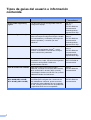 2
2
-
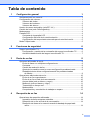 3
3
-
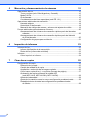 4
4
-
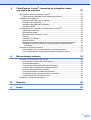 5
5
-
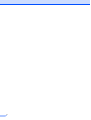 6
6
-
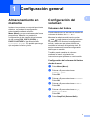 7
7
-
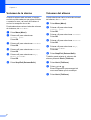 8
8
-
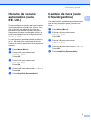 9
9
-
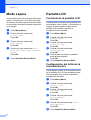 10
10
-
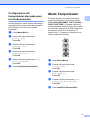 11
11
-
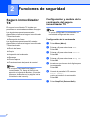 12
12
-
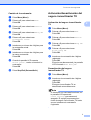 13
13
-
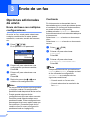 14
14
-
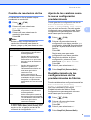 15
15
-
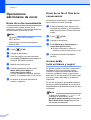 16
16
-
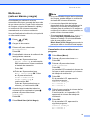 17
17
-
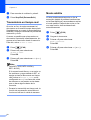 18
18
-
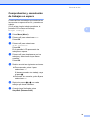 19
19
-
 20
20
-
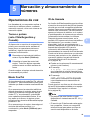 21
21
-
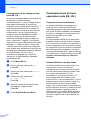 22
22
-
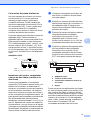 23
23
-
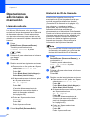 24
24
-
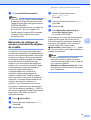 25
25
-
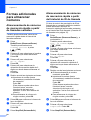 26
26
-
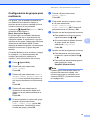 27
27
-
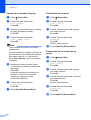 28
28
-
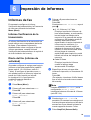 29
29
-
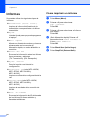 30
30
-
 31
31
-
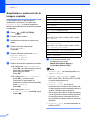 32
32
-
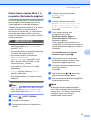 33
33
-
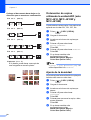 34
34
-
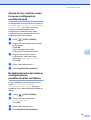 35
35
-
 36
36
-
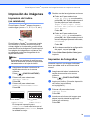 37
37
-
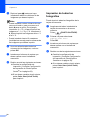 38
38
-
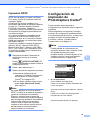 39
39
-
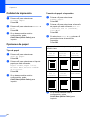 40
40
-
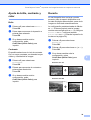 41
41
-
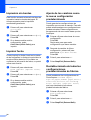 42
42
-
 43
43
-
 44
44
-
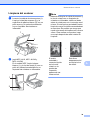 45
45
-
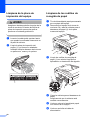 46
46
-
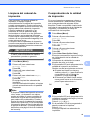 47
47
-
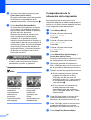 48
48
-
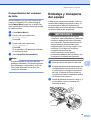 49
49
-
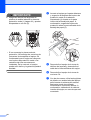 50
50
-
 51
51
-
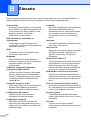 52
52
-
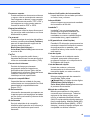 53
53
-
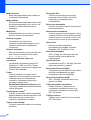 54
54
-
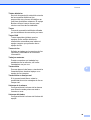 55
55
-
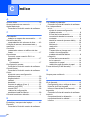 56
56
-
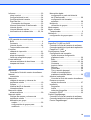 57
57
-
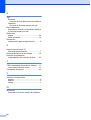 58
58
-
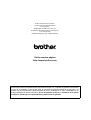 59
59
Brother MFC-J265W Manual de usuario
- Categoría
- Máquinas de fax
- Tipo
- Manual de usuario
Documentos relacionados
Otros documentos
-
Dell E515dw Multifunction Printer Guía del usuario
-
Premium Compatibles LC21YPC Manual de usuario
-
Utax FAX 540 Instrucciones de operación
-
Utax FAX 570 Instrucciones de operación
-
Samsung Samsung SF-650 Laser Multifunction Printer series El manual del propietario
-
QSC MP-M40 Manual de usuario
-
Panasonic KXMC6255SP Guía de inicio rápido
-
Panasonic KXMB781SP Instrucciones de operación
-
Panasonic KXFLB881SP Instrucciones de operación